Page 1

Monitor Dell™ U2413/U2713H
Podrecznik uzytkownika
Ustawianie rozdzielczości wyświetlacza
Informacje zawarte w tym dokumencie mogą zostać zmienione bez wcześniejszego powiadomienia.
© 2012 - 2016 Dell Inc. Wszelkie prawa zastrzeżone.
Powielanie tych materiałów w jakikolwiek sposób bez pisemnej zgody firmy Dell Inc. jest surowo zabronione.
Znaki towarowe wykorzystane w niniejszym tekście: Dell oraz logo Dell to znaki towarowe Dell Inc; Microsoft i Windows to
znaki towarowe lub zastrzeżone znaki towarowe firmy Microsoft Corporation w Stanach Zjednoczonych i/lub innych krajach.
Intel jest zastrzeżonym znakiem towarowym Intel Corporation na terenie USA i innych krajów. ATI znaki towarowe
Advanced Micro Devices, Inc.
W dokumencie mogą być użyte inne znaki towarowe i nazwy handlowe, w odniesieniu do jednostek roszczących sobie prawo
do marki i nazw lub produktów tych jednostek. Dell Inc. nie rości sobie prawa do żadnych zastrzeżonych znaków
towarowych i nazw handlowych, innych niż jej własne.
Model U2413f / U2713Hb
Marzec 2016 Rev. A07
Page 2

Przewodnik użytkownika monitora Dell™
U2413/U2713H
Informacje o monitorze
Ustawianie monitora
Obsługa monitora
Wykrywanie i usuwanie usterek
Dodatek
Uwagi, Ostrzeżenia i Przestrogi
UWAGA: UWAGA oznacza ważną informację, która może pomóc w lepszym wykorzystaniu komputera.
OSTRZEŻENIE: OSTRZEŻENIE wskazuje na możliwość uszkodzenia urządzenia lub utratę danych w przypadku
postępowania niezgodnie z instrukcjami.
PRZESTROGA: PRZESTROGA oznacza potencjalną możliwość uszkodzenia majątku, obrażeń osobistych
lub śmierci.
Informacje zawarte w tym dokumencie mogą zostać zmienione bez wcześniejszego powiadomienia.
© 2012 - 2016 Dell Inc. Wszelkie prawa zastrzeżone.
Powielanie w jakikolwiek sposób bez pisemnej zgody Dell jest surowo zabronione.
Znaki towarowe wykorzystane w niniejszym tekście: Dell oraz logo Dell to znaki towarowe Dell Inc; Microsoft i Windows to
znaki towarowe lub zastrzeżone znaki towarowe firmy Microsoft Corporation w Stanach Zjednoczonych i/lub innych krajach.
Intel jest zastrzeżonym znakiem towarowym Intel Corporation na terenie USA i innych krajów. ATI znaki towarowe
Advanced Micro Devices, Inc.
W dokumencie mogą być użyte inne znaki towarowe i nazwy handlowe, w odniesieniu do jednostek roszczących sobie prawo
do marki i nazw lub produktów tych jednostek. Dell Inc. nie rości sobie prawa do żadnych zastrzeżonych znaków
towarowych i nazw handlowych, innych niż jej własne.
Model U2413f / U2713Hb
Marzec 2016 Rev. A07
Page 3

Powrót do spisu treści
Informacje o monitorze
Przewodnik użytkownika monitora Dell™ U2413/U2713H
Zawartość opakowania
Cechy produktu
Identyfikacja części i elementów sterowania
Specyfikacje monitora
Możliwości Plug and Play
Interfejs USB (Universal Serial Bus [Uniwersalna magistrala szeregowa])
Dane techniczne czytnika kart
Jakość monitora LCD i zasady dotyczące pikseli
Wskazówki konserwacji
Zawartość opakowania
Monitor jest dostarczany z następującymi, pokazanymi poniżej komponentami. Upewnij się, że otrzymane zostały wszystkie komponenty i skontaktuj się z firmą Dell , jeśli
czegokolwiek brakuje.
UWAGA: Niektóre elementy mogą być opcjonalne i mogą nie być dostarczone z monitorem. Niektóre funkcje i nośniki mogą być niedostępne w niektórych krajach.
UWAGA: Aby zainstalować inne podstawa, prosimy zwrócić się do odpowiedniej instrukcji konfiguracji stoiska instrukcje dotyczące instalowania.
Monitor
Podstawa
Kabel zasilania (zależy od kraju)
Page 4

Kabel DisplayPort (Mini DP do DP)
U2413: Kabel DVI-D (Single Link)
U2713H: Kabel DVI-D (Dual Link)
Kabel przesyłania danych USB 3.0 (udostępnia porty USB monitora)
Przewiązka kabli na rzep
Informacje dotyczące bezpieczeństwa
Instrukcja szybkiej instalacji
Raport kalibracji fabrycznej
Nośnik Sterowniki i dokumentacja
Cechy produktu
Monitor płaskoekranowy Dell U2413/U2713H posiada wyświetlacz ciekłokrystaliczny (LCD) na cienkowarstwowych tranzystorach (TFT) z aktywną matrycą i podświetleniem
diodami LED. Funkcje monitora obejmują:
¦ U2413: Wyświetlacz o 60,96 cm (24-calowym) obszarze wyświetlania (Przekątna). Rozdzielczość 1920 x 1200 oraz pełnoekranowa obsługa niższych rozdzielczości.
¦ U2713H: Wyświetlacz o 68,47 cm (27-calowym) obszarze wyświetlania (Przekątna). Rozdzielczość 2560 x 1440 oraz pełnoekranowa obsługa niższych rozdzielczości.
¦ Szeroki kąt widzenia umożliwiający widzenie z pozycji stojącej lub siedzącej lub podczas przemieszczania się z jednej strony na drugą.
¦ Capacidades de ajuste de inclinaçao, pivotar, extensao vertical e giro.
¦ Wyjmowany stojak oraz otwory montażowe Video Electronics Standards Association (VESA™) 100 mm umożliwiające elastyczne rozwiązanie mocowania.
¦ Zdolność Plug and play jeżeli obsługiwana jest przez system komputerowy.
¦ Regulację poprzez menu ekranowe (OSD) ułatwiające konfigurację i optymalizację ekranu.
¦ Nośnik z oprogramowaniem i dokumentacją zawiera plik informacji (INF), plik dopasowania kolorów obrazu (ICM), aplikację Dell Display Manager, program kalibracji kolorów i
dokumentację produktu.
¦ Gniazdo blokady zabezpieczenia.
¦ Blokada stojaka.
¦ Możliwość zarządzania właściwościami.
¦ Możliwość przełączania ze współczynnika szerokiego obrazu na standardowy przy zachowaniu jakości obrazu.
¦ Wyświetlacze z certyfikatem TCO.
¦ Oprogramowanie Dell Display Manager (dostarczone na dysku CD, dołączonym do monitora).
¦ Szkło nie zawierające arsenu i rtęci przeznaczone tylko do panelu.
¦ Wysoki współczynnik kontrastu dynamicznego (2.000.000:1).
¦ Zmniejszona zawartość BFR/PVC.
¦ Wskaźnik energii pokazuje poziom zużycia energii przez monitor w czasie rzeczywistym.
Page 5

Zgodność z Adobe i standardami kolorów sRGB.
¦
¦ Skalibrowane fabrycznie źródło wejścia sRGB i Adobe RGB dla nowego monitora Dell U2413/U2713H. Dedykowany tryb niestandardowych kolorów (6-osiowe sterowanie
kolorami) dla opcji Nasycenie, Barwa, Wzmocnienie (RGB) i offset (RGB).
¦ 12-bitowe wewnętrzne przetwarzanie, przy sprawdzonym HDMI z głębią kolorów (12-bitową).
¦ 12-bitowe wewnętrzne przetwarzanie z 14-bitowym LUT.
¦ Czytnik kart USB 3.0 (SD/Mini SD, MS/HSMD/MSPRO, MMC).
¦ Obsługa DVI-D, DisplayPort, Mini DisplayPort, HDMI, DP1.1a, DP 1.2 MST (znany także jako DP Daisy Chain) i HBR2 (Domyślne ustawienie fabryczne to DP1.1a. Aby włączyć
MST, sprawdź instrukcję w części "Podłączanie monitora dla funkcji DP MST
¦ Obsługa trybu wybierania Picture by Picture (PBP) i Picture in Picture (PIP).
".
Identyfikacja części i elementów sterowania
Widok z przodu
Elementy sterowania na panelu przednim
Etykieta Opis
1 Przyciski funkcyjne (więcej informacji, patrz rozdział Działanie monitora tora
2 Przycisk włączania/wyłączania zasilania (z diodą LED)
)
Widok z tyłu
Page 6

Widok z tyłu z podstawą monitora
Etykieta Opis Użyj
Otwory montażowe VESA (100 mm x 100 mm - Za
1
podłączoną płytą podstawy)
2 Etykieta z oznaczeniami prawnymi Zawiera certyfikaty
3 Przycisk odłączania podstawy Odłącz podstawę od monitora
4 Etykieta złącza Wskazuje lokalizacje złączy
5 Gniazdo blokady zabezpieczenia Zabezpieczenie monitora za pomocą blokady kablowej
6 Uchwyty montażowe panelu dźwiękowego Dell Do podłączania opcjonalnego panelu dźwiękowego Dell
7 Etykieta kodu paskowego z numerem seryjnym Do kontaktowania się z firmą Dell w sprawach pomocy technicznej
8 Szczelina prowadzenia kabli Do zarządzania okablowaniem. Prowadzenie kabli przez szczelinę.
Montaż ścienny monitora przy użyciu zestawu do montażu ściennego zgodnego ze standardem
VESA (100 mm x 100 mm)
Widok z boku
Etykieta Opis Użyj
1 Czytnik kart Aby uzyskać dalsze informacje, sprawdź Specyfikacje czytnika kart.
2 Porty pobierania danych USB Podłącz urządzenia USB.
3 Porty pobierania danych USB
Podłącz urządzenia USB.
Ten port USB obsługuje urządzenia ładowania zgodne z BC 1.2, przy
maksymalnym prądzie szybkiego ładowania 1,5A.
Widok z dołu
Page 7

Widok od dołu monitora bez stojaka
Etykieta Opis Użyj
1
2
3 Wyjście audio Podłącz wtyczkę mini stereo panela dźwiękowego (Obsługa dwóch kanałów wyjścia).
4
5
6 Złącze DVI
7 Złącze HDMI Podłącz kabel HDMII komputera
8
9
10
11 Stand Blokada funkcji Blokowanie stojaka do monitora przy użyciu śruby M3 x 6 mm (śrubę kupuje się oddzielnie)
Złącze przewodu
zasilania prądem
zmiennym
Złącze zasilania prądem
stałym dla panelu
dźwiękowego firmy Dell
Złącze wejścia
DisplayPort
Złącze wejścia Mini
DisplayPort
Złącze wyjścia
DisplayPort (MST)
Port przesyłania danychg
USB
Porty pobierania danych
USB
Podłącz kabel zasilający
Podłącz kabel zasilający panelu dźwiękowego (opcjonalny)
Podłącz kabel DP komputera
Połączenie komputera z kablem mini DP do DP
Podłącz kabel DVI komputera. Dla U2713H należy użyć kabla DVI dual-link, dostarczonego w
opakowaniu (lub innego kabla z certyfikatem dual-link), przeznaczonego wyłącznie dla tego
połączenia.
Monitor z wyjściem DisplayPort dla MST (przesyłanie wielostrumieniowe). Monitor DP1.1
można podłączyć jedynie jako ostatni monitor w łańcuchu MST. Aby włączyć MST, sprawdź
instrukcję w części "Podłączanie monitora dla funkcji DP MST
Podłącz dostarczony kabel USB do monitora i komputera. Po podłączeniu tego kabla można
używać złączy USB monitora
Podłącz urządzenia USB. Złącza tego można używać tylko po podłączeniu kabla USB do
komputera i złącza przesyłania danych USB monitora
".
UWAGA: Używanie słuchawek nie jest obsługiwane dla złącza liniowego wyjścia audio.
Specyfikacje monitora
Specyfikacje panela płaskiego
Model U2413 U2713H
Typ ekranu Aktywna matryca - TFT LCD Aktywna matryca - TFT LCD
Typ panelu In-plane switching AH In-plane switching AH
Wymiary
ekranu
Wstępne
ustawienia
obszaru
wyświetlania:
Poziomo
Pionowo
Podziałka
pikseli
Kąt widzenia
Wyjście
luminancji
Współczynnik
kontrastu
Powłoka płyty Antyodblaskowa utwardzona 3H Antyodblaskowa utwardzona 3H
Podświetlenie System podświetleń z diodami LED System podświetleń z diodami LED
Czas
odpowiedzi
609,6, cm (obszar wyświetlania obrazu o przekątnej 24
cali)
518,4 mm (20,4 cala)
324,0 mm (12,8 cala)
0,27 mm 0,231 mm
Typowy 178° (w pionie),
Typowy 178° (w poziomie)
350 cd/m2(typowe), 50 cd/m2 (minimum) 350 cd/m2(typowe), 50 cd/m2 (minimum)
1000 do 1 (typowe)
2.000.000 do 1 (typowy kontrast dynamiczny włączony)
6 ms szary-do-szarego (typowa) 6 ms szary-do-szarego (typowa)
684,7 cm (obszar wyświetlania obrazu o przekątnej 27
cali)
596,7 mm (23,49 cala)
335,7 mm (13,21 cala)
Typowy 178° (w pionie),
Typowy 178° (w poziomie)
1000 do 1 (typowe)
2.000.000 do 1 (typowy kontrast dynamiczny włączony)
Page 8
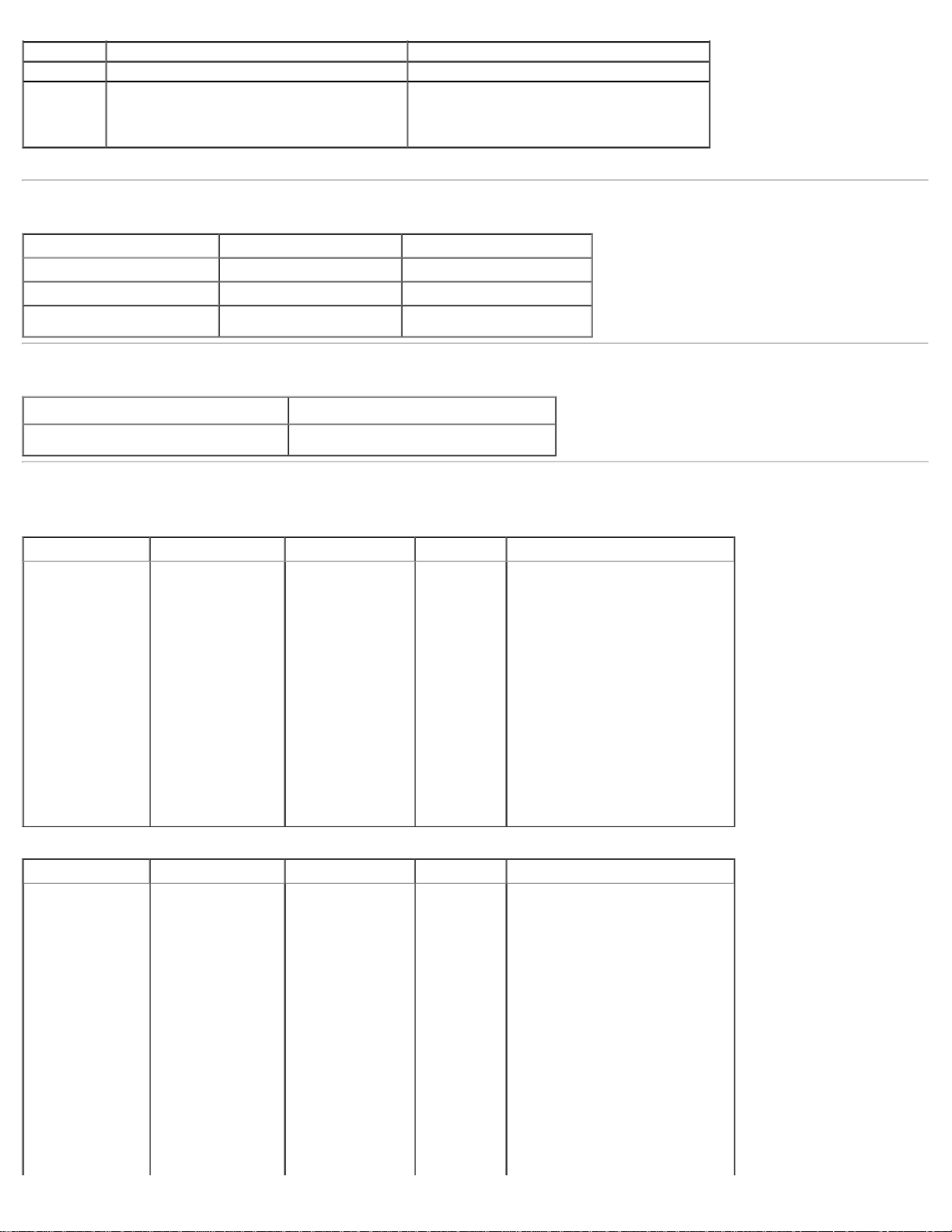
Głębia kolorów 1,074 miliona kolorów 1,074 miliona kolorów
Paleta kolorów 103%* (CIE 1931), 120% (CIE 1976) 103%* (CIE 1931), 120% (CIE 1976)
Żywotność
podświetlenia
(do połowy
początkowej
jasności)
* Pokrycie [U2413/U2713H] sRGB wynosi 100% (w oparciu o CIE 1931 i CIE 1976), pokrycie AdobeRGB wynosi 99%(w oparciu o CIE 1931 i CIE 1976).
30K godzin (typowe) 30K godzin (typowe)
Specyfikacje rozdzielczości
Model U2413 U2713H
Zakres skanowania poziomego 30 kHz do 81 kHz (automatyczny) 29 kHz do 113 kHz (automatyczny)
Zakres skanowania pionowego 56 Hz do 76 Hz (automatyczny) 49 Hz do 86 Hz (automatyczny)
Najwyższa wstępnie ustawiona
rozdzielczość
1920 x 1200 przy 60 Hz 2560 x 1440 przy 60 Hz
Obsługiwane tryby video
Model U2413/U2713H
Możliwości wyświetlania video (odtwarzanie DVI &
DP & HDMI)
4480p, 480i, 576p, 576i, 720p, 1080p, 1080i
Wstępne ustawienia trybów wyświetlania
U2413
Tryb wyświetlania
VESA, 640 x 480 31.5 60.0 25.2 -/-
VESA, 640 x 480 37.5 75.0 31.5 -/-
VESA, 720 x 400 31.5 70.0 28.3 -/+
VESA, 800 x 600 37.9 60.3 40.0 +/+
VESA, 800 x 600 46.9 75.0 49.5 +/+
VESA, 1024 x 768 48.4 60.0 65.0 -/-
VESA, 1024 x 768 60.0 75.0 78.8 +/+
VESA, 1152 x 864 67.5 75.0 108.0 +/+
VESA, 1280 x 1024 80.0 75.0 135.0 +/+
VESA, 1280 x 1024 64.0 60.0 108.0 +/+
VESA, 1600 x 1200 75.0 60.0 162.0 +/+
VESA, 1920 x 1200 74.0 60.0 154.0 +/-
U2713H
Tryb wyświetlania
VESA, 640 x 480 31.5 60.0 25.2 -/-
VESA, 640 x 480 37.5 75.0 31.5 -/-
VESA, 720 x 400 31.5 70.0 28.3 -/+
VESA, 800 x 600 46.9 75.0 49.5 +/+
VESA, 1024 x 768 48.4 60.0 65.0 -/-
VESA, 1024 x 768 60.0 75.0 78.8 +/+
VESA, 1152 x 864 67.5 75.0 108.0 +/+
VESA, 1280 x 800 49.7 60.0 83.5 -/+
VESA, 1280 x 1024 64.0 60.0 108.0 +/+
VESA, 1280 x 1024 80.0 75.0 135.0 +/+
VESA, 1600 x 1200 75.0 60.0 162.0 +/+
VESA, 1680 x 1050 65.3 60.0 146.3 -/+
VESA, 1920 x 1080 67.5 60.0 148.5 +/+
Częstotliwość pozioma
Częstotliwość pozioma
(kHz)
(kHz)
Częstotliwość pionowa
Częstotliwość pionowa
(Hz)
(Hz)
Zegar pikseli
(MHz)
Zegar pikseli
(MHz)
Biegunowość synchronizacji
(Pozioma/Pionowa)
Biegunowość synchronizacji
(Pozioma/Pionowa)
Page 9

VESA, 1920 x 1200 74.6 60.0 193.3 -/+
VESA, 2560 x 1440 88.8 60.0 241.5 +/-
Specyfikacje elektryczne
Model U2413/U2713H
Cyfrowy DVI-D TMDS, 600mV dla każdego wiersza rozpiętości, biegunowość dodatnia przy impedancji
Sygnały wejścia video
wejścia 50 om
DisplayPort*, 600mV dla każdej linii różnicowej, impedancja wejścia na parę różnicową 100 om
HDMI, 600mV dla każdej linii różnicowej, impedancja wejścia na parę różnicową 100 om
Napięcie wejścia prądu
zmiennego/częstotliwość/prąd
Prąd udarowy
*Obsługa specyfikacji DP1.2 (CORE), włącznie z HBR2, MST i DP audio.
100 do 240 V prądu zmiennego / 50 lub 60 Hz +
120 V : 42 A (Maksymalnie) przy 0 °C
240 V : 80 A (Maksymalnie) przy 0 °C
3 Hz / 1,5A (typowe)
Charakterystyki fizyczne
Model U2413 U2713H
DVI-D, białe złącze
DP, czarne złącze (włącznie z wejściem DP i wyjściem DP)
Typ złącza
Typ kabla sygnałowego
Wymiary (z podstawą)
Wysokość (przedłużony) 530,9 mm (20,90 cala) 538,4 mm (21,20 cala)
Wysokość (obniżony) 415,9 mm (16,37 cala) 423,4 mm (16,67 cala)
Szerokość 556,0 mm (21,89 cala) 639,3 mm (25,17 cala)
Głębokość 200,5 mm (7,89 cala) 200,5 mm (7,89 cala)
Wymiary (bez podstawy)
Wysokość 361,6 mm (14,24 cala) 378,2 mm (14,89 cala)
Szerokość 556,0 mm (21,89 cala) 639,3 mm (25,17 cala)
Głębokość 67,1 mm (2,64 cala) 74,1 mm (2,92 cala)
Wymiary podstawy
Wysokość (przedłużony) 418,4 mm (16,47 cala) 418,4 mm (16,47 cala)
Wysokość (obniżony) 372,3 mm (14,66 cala) 372,3 mm (14,66 cala)
Szerokość 314,8 mm (12,39 cala) 314,8 mm (12,39 cala)
Głębokość 200,5 mm (7,89 cala) 200,5 mm (7,89 cala)
Waga
Waga z opakowaniem 9,35 kg (20,57 funta) 10,95 kg (24,09 funta)
Waga z zamontowaną
podstawą i kablami
Waga bez zamontowanej
podstawy
(Do montażu ściennego lub
montażu VESA - bez linek)
Waga podstawy 1,78 kg (3,92 funta) 1,92 kg (4,22 funta)
Połysk przedniej ramy Czarna ramka - 5,0 jednostek połysku (maks.)
Mini DP
HDMI
USB 3.0
DVI-D
Mini DP do DP
HDMI
USB 3.0
7,32 kg (16,10 funta) 8,75 kg (19,25 funta)
5,01 kg (11,02 funta) 6,30 kg (13,86 funta)
Charakterystyki środowiskowe
Model U2413 U2713H
Page 10

Temperatura
Działanie 0 °C do 40 °C
Bez działania
Wilgotność
Działanie 10% do 80% (bez kondensacji)
Bez działania
Wysokość n.p.m.
Działanie 5 000 m (16 500 stóp) maks.
Bez działania 12 192 m (40 000 stóp) maks.
Rozpraszanie
ciepła
Przechowywanie: -20 °C do 60 °C (-4 °F do 140 °F)
Przewożenie: -20 °C do 60 °C (-4 °F do 140 °F)
Przechowywanie: 5% do 90% (bez kondensacji)
Przewożenie: 5% to d0% (bez kondensacji)
409,56 BTU/godzinę (maksymalnie)
204,78 BTU/godzinę (typowe)
443,58 BTU/godzinę (maksymalnie)
204,73 BTU/godzinę (typowe)
Tryby zarządzania energią
W okresach bezczynności użytkownika monitor automatycznie może obniżyć zużycie energii elektrycznej, gdy komputer jest wyposażony w kartę graficzną lub oprogramowanie
spełniające wymagania norm VESA DPM™. Określa się to jako Tryb oszczędzania energii*. Jeśli komputer wykryje wejście z klawiatury, myszy lub innych urządzeń wejścia, monitor
automatycznie wznowi działanie. Następująca tabela pokazuje zużycie energii i sygnalizację tej funkcji automatycznego oszczędzania energii:
Tryby VESA Synchronizacja
Normalne działanie Aktywny Aktywny Aktywny Biały 120 W (maksymalnie)
Tryb wyłączenia aktywności Nieaktywny Nieaktywny Pusty
Wyłączenie - - - Wyłącz Mniej niż 05 W Mniej niż 0.5 W
Menu OSD będzie tylko działać w typowym trybie operacyjnym. Po naciśnięciu dowolnego przycisku w trybie Active-off wyświetlony zostanie jeden z następujących komunikatów:
pozioma
Synchronizacja
pionowa
Video Wskaźnik zasilania Zużycie energii
Biały (rozjaśnienie i
przyciemnienie)
U2413 U2713H
**
60 W (typowe)
Mniej niż 0.5 W Mniej niż 0.5 W
130 W (maksymalnie)
**
60 W (typowe )
Uruchom komputer i monitor, aby uzyskać dostęp do menu ekranowego OSD.
* Zerowe zużycie energii w trybie WYŁĄCZENIA, można osiągnąć wyłącznie poprzez odłączenie od monitora przewodu zasilającego.
** Maksymalny pobór mocy jest mierzony w stanie max luminancji, Dell Soundbar i USB aktywnych.
Page 11

Przydział pinów
Złącze DVI U2413 Złącze DVI (Dual link) U2713H
Numer
pinu
1 TMDS RX2-
2 TMDS RX2+
3 TMDS Uziemienie
4 Płynne
5 Płynne
6 Zegar DDC
7 Dane DDC
8 Płynne
9 TMDS RX1-
10 TMDS RX1+
11 TMDS Uziemienie
12 Płynne
13 Płynne
14 Zasilanie +5V/+3,3V
15 Autotest
16 Wykrywanie bez wyłączania
17 TMDS RX0-
18 TMDS RX0+
19 TMDS Uziemienie
20 Płynne
21 Płynne
22 TMDS Uziemienie
23 TMDS Zegar+
24 TMDS Zegar+
24-pinowa strona złącza monitora
Numer
pinu
1 TMDS RX2-
2 TMDS RX2+
3 TMDS Uziemienie
4 TMDS RX45 TMDS RX4+
6 Zegar DDC
7 Dane DDC
8 Płynne
9 TMDS RX1-
10 TMDS RX1+
11 TMDS Uziemienie
12 TMDS RX3-
13 TMDS RX3+
14 Zasilanie +5V/+3,3V
15 Autotest
16 Wykrywanie bez wyłączania
17 TMDS RX0-
18 TMDS RX0+
19 TMDS Uziemienie
20 TMDS RX5-
21 TMDS RX5+
22 TMDS Uziemienie
23 TMDS Zegar+
24 TMDS Zegar+
24-pinowa strona złącza monitora
Złącze DisplayPort (Wejście DP i wyjście DP)
Number styku 20-pinowa strona złącza monitora
1 ML0(p)
Page 12

2 GND (MASA)
3 ML0(n)
4 ML1(p)
5 GND (MASA)
6 ML1(n)
7 ML2(p)
8 GND (MASA)
9 ML2(n)
10 ML3(p)
11 GND (MASA)
12 ML3(n)
13 GND (MASA)
14 GND (MASA)
15 AUX(p)
16 GND (MASA)
17 AUX(n)
18 HPD
19 Powrót DP_PW
20 +3.3 V DP_PWR
Złącze Mini DisplayPort
Number
styku
1 GND
2 Wykrywanie bez wyłączania
3 ML3(n)
4 GND
5 ML3(n)
6 GND
7 GND
8 GND
9 ML2(n)
10 ML0(p)
11 ML2(p)
12 ML0(p)
13 GND
14 GND
15 ML1(n)
16 AUX(p)
17 ML1(p)
18 AUX(n)
19 GND
20 +3.3 V DP_PWR
20-pinowa strona złącza monitora
Page 13

Złącze HDMI
Number
styku
1 TMDS DANE 2+
2 TMDS DANE 2 SHIELD
3 TMDS DANE 2-
4 TMDS DANE 1+
5 TMDS DANE 1 SHIELD
6 TMDS DANE 1-
7 TMDS DANE 0+
8 TMDS DANE 0 SHIELD
9 TMDS ANE 0-
10 TMDS Zegar
11 TMDS CLOCK SHIELD
12 TMDS Zegar-
13 CEC
14 Zarezerwowane (N.C. w urządzeniu)
15 Zegar DDC (SCL)
16 DANE DDC (SDA)
17 DDC/CEC uziemienie
18 +5 V POWER
19 Wykrywanie bez wyłączania
19-pinowa strona złącza monitora
Możliwości Plug and Play
Ten monitor można instalować w dowolnym systemie zgodnym z Plug and Play. Monitor automatycznie przekazuje do systemu komputera informacje Rozszerzone dane identyfikacji
monitora (EDID) za pomocą protokołów Kanał danych monitora (DDC), dlatego system może konfigurować się automatycznie oraz zoptymalizować ustawienia monitora. Większość
instalacji monitorów jest automatyczna; jeśli to wymagane, można wybrać inne ustawienia. Dalsze informacje o zmianie ustawień monitora, znajdują się w części Działanie
monitora.
Interfejs USB (Universal Serial Bus [Uniwersalna magistrala szeregowa])
W tej części znajdują się informacje dotyczące portów USB znajdujących się w monitorze.
UWAGA: Ten monitor jest zgodny z USB 3.0 Super-Speed.
Szybkość
transferu
Super-Speed 5G Mbps 4,5W (Maks., każdy port)
Wysoka szybkość 480M bps 4,5W (Maks., każdy port)
Pełna szybkość 12 Mbps 4,5W (Maks., każdy port)
Szybkość
przesyłania
danych
Zużycie energii
Page 14

UWAGA: Do 1,5A w porcie USB pobierania danych (port z ikoną oświetlenia ) z urządzeniami zgodnymi z BC1.2.
Złącze przesyłania danych USB
Numer
pinu
9-pinowa część złącza kabla
sygnałowego
1 VCC
2 D3 D+
4 GND
5 SSTX 6 SSTX+
7 GND
8 SSRX9 SSRX+
Złącze pobierania danych USB
Numer
pinu
9-pinowa część złącza kabla
sygnałowego
1 VCC
2 D3 D+
4 GND
5 SSTX 6 SSTX+
7 GND
8 SSRX9 SSRX+
Porty USB
1 przesyłania danych - wstecz
4 porty pobierania danych -2 z tyłu 2 z lewej strony
Port ładowania - niższy z dwóch portów USB z lewej strony (port z ikoną oświetlenia ); obsługa prądu szybkiego ładowania, jeśli urządzenie jest zgodne z BC1.2.
UWAGA: Działanie USB 3.0 wymaga komputera zgodnego z USB 3.0.
UWAGA: Interfejs USB monitora działa wyłącznie wtedy, gdy monitor znajduje się w trybie oszczędzania energii. Po wyłączeniu i włączeniu monitora, wznowienie normalnego
działania dołączonych urządzeń peryferyjnych może potrwać kilka sekund.
Dane techniczne czytnika kart
Page 15

Przegląd
Czytnik kart Flash Memory jest urządzeniem magazynowym USB, które umożliwia odczyt i zapis informacji na kartach pamięci.
Czytnik kart Flash Memory Card Reader jest automatycznie rozpoznawany w środowiskach systemów operacyjnych Microsoft® Windows®Vista, Windows® 7, Windows® 8
oraz Windows® 8.1 oraz Windows® 10.
Po rozpoznaniu i zainstalowaniu poszczególne karty pamięci (gniazda) są widoczne jako oddzielne napędy/oddzielne litery napędów.
Za pomocą takiego napędu można wykonywać wszelkie standardowe operacje na plikach kopiowanie, usuwanie, przeciąganie i upuszczanie itd.
Po włożeniu karty pamięci do gniazda karty, dostęp można uzyskać poprzez literę napędu "Mój komputer".
UWAGA: Zainstaluj sterownik czytnika kart (znajduje się na płycie Media CD Sterowniki i dokumentacja Media CD, dostarczonej z monitorem), aby zapewnić prawidłowe
wykrywanie kart pamięci, po włożeniu do gniazda karty.
Funkcje
Czytnik kart Flash Memory jest wyposażony w następujące funkcje:
Obsługuje systemy operacyjne Microsoft® Windows®Vista , Windows® 7, Windows® 8 , Windows® 8.1 oraz Windows® 10
Masowe urządzenie magazynujące
Obsługa różnych nośników kart pamięci
W poniższej tabeli przedstawiono gniazda przeznaczone do obsługi różnych typów kart pamięci:
Numer gniazda Karty typu pamięci błyskowej
1
MS Pro HG
Karta High Speed Memory Stick (HSMS)
Karta Memory Stick Pro (MS PRO)/Memory Stick Duo (z adapterem)
MS Duo Secure Digital (Mini-SD), Secure Digital Card, Mini Secure Digital (z adapterem)
TransFlash (SD, włącznie z SDHC)
Karta Multi Media (MMC)
Maksymalna pojemność karty obsługiwana przez czytnik kart U2413/U2713H
Typ karty Specyfikacje pomocy technicznej Maksymalna obsługiwana
MS Pro HG
MSDuo Specyfikacja Memory Stick Duo 32 GB Obsługiwane
SD Specyfikacja formatu kart pamięci SD 1TB Obsługiwane
MMC Specyfikacja kart systemu MultiMedia Card 32 GB Obsługiwane
Memory Stick Pro-HG z obsługą szybkości
USB3.0
pojemność wg specyfikacji
32 GB Obsługiwane
U2413/U2713H
Informacje ogólne
Typ połączenia Urządzenie High Speed USB 2.0/3.0 (zgodne z USB Full Speed Device)
Obsługiwane systemy operacyjne Microsoft® Windows®Vista , Windows® 7, Windows® 8 , Windows® 8.1 oraz Windows® 10
Jakość monitora LCD i zasady dotyczące pikseli
Podczas produkcji monitora LCD nierzadko dochodzi do pozostawania w niezmiennym stanie jednego lub kilku pikseli, które są trudne do zobaczenia i nie wpływają na jakość lub
stabilność obrazu. W celu uzyskania dalszych informacji na temat jakości i zasad dotyczących pikseli monitora Delll, pod adresem: www.dell.com/support/monitors
.
Wskazówki dotyczące konserwacji
Page 16

Czyszczenie monitora
OSTRZEŻENIE: Przed rozpoczęciem czyszczenia monitora należy przeczytać i zastosować się do instrukcji bezpieczeństwa .
PRZESTROGA: Przed rozpoczęciem czyszczenia monitora należy odłączyć kabel zasilający monitora od gniazdka elektrycznego.
Zalecamy, aby zastosować się do podanych poniżej instrukcji podczas rozpakowania, czyszczenia lub obsługi monitora:
Do czyszczenia antystatycznego ekranu należy używać lekko zwilżonej w wodzie miękkiej, czystej szmatki. Jeśli to możliwe należy stosować specjalne chusteczki do
czyszczenia ekranu lub środki odpowiednie do powłok antystatycznych. Nie należy używać benzyny, rozpuszczalnika, amoniaku, środków czyszczących o własnościach
ściernych lub sprężonego powietrza.
Do czyszczenia monitora należy używać lekko zwilżonej w ciepłej wodzie szmatki. Należy unikać stosowania jakichkolwiek detergentów, ponieważ mogą one pozostawić na
ekranie białe smugi.
Jeśli po rozpakowaniu monitora zauważony zostanie biały proszek należy wytrzeć go szmatką.
Podczas obsługi monitora należy zachować ostrożność, ponieważ po zarysowaniu obudowy pojawią się znaki zarysowania, bardziej widoczne na monitorach o ciemniejszej
obudowie niż na jasnej.
Aby pomóc w uzyskaniu najlepszej jakości obrazu na monitorze należy użyć dynamicznie zmieniającego obraz wygaszacza i wyłączać monitor, gdy nie jest używany.
Powrót do spisu treści
Page 17

Powrót do spisu treści
Ustawienia monitora
Przewodnik użytkownika monitora Dell™ U2413/U2713H
POdłączanie podstawy monitora
Podłączanie monitora
Organizacja przebiegu kabli
Podłączanie panelu dźwiękowego Soundbar AX510/AY511 (opcjonalny)
Odłączanie podstawy monitora monitora
Mocowanie na ścianie (opcjonalnie)
POdłączanie podstawy monitora
UWAGA: Podstawa jest odłączona od monitora, po jego dostarczeniu z fabryki.
UWAGA: Aby zainstalować inne podstawa, prosimy zwrócić się do odpowiedniej instrukcji konfiguracji stoiska
instrukcje dotyczące instalowania.
W celu podłączenia podstawy monitora:
1. Zdejmij pokrywę i umieść na niej monitor.
2. Dopasuj rowek z tyłu monitora do dwóch zaczepów w górnej części podstawy.
3. Naciśnij podstawę aż znajdzie się na miejscu.
Podłączanie monitora
PRZESTROGA: Przed rozpoczęciem wykonywania opisanych w tej części procedur, należy zastosować się do Instrukcji
bezpieczeństwa.
W celu podłączenia monitora do komputera:
1. Wyłącz komputer i odłącz kabel zasilający.
2. Podłącz biały przewód (cyfrowe DVI-D) bądź czarny przewód (DisplayPort/Mini DP/HDMI) do odpowiedniego gniazda wideo znajdującego się w tylnej części
komputera. Nie używaj tych trzech przewodów w tym samym komputerze. Używaj jednocześnie tych cztery przewodów tylko wtedy, gdy są one podłączane do
cztery różnych komputerów z odpowiednimi systemami wideo.
Podłączenie białego kabla DVI
Page 18

Podłączenie czarnego kabla DisplayPort (Mini DP do DP)
Podłączenie czarnego kabla DisplayPort (DP do DP)
Podłączenie niebieskiego kabla HDMI
Page 19

Podłączanie monitora dla funkcji Monitor dla wielostrumieniowego transportu DP (MST)
UWAGA: U2413/U2713H obsługuje funkcję DP MST. Aby korzystać z tej funkcji, karta graficzna komputera PC musi mieć certyfikat DP1.2 z opcją MST.
Domyślne ustawienie fabryczne w U2413/U2713H to DP 1.1a.
Aby włączyć połączenie MST należy użyć kabla DP dostarczonego w opakowaniu (lub innego kabla z certyfikatem DP1.2) i zmienić ustawienie DP na DP1.2 poprzez
wykonanie czynności poniżej:
A) Monitor może pokazywać treść
1. Użyj przycisku OSD dla nawigacji do opcji Ustawienia wyświetlania
Page 20

2. Przejdź do wyboru DisplayPort 1.2
3. Wybierz odpowiednio Włącz lub Wyłącz
4. Zastosuj się do komunikatu ekranowego, aby potwierdzić wybór DP1.2 lub DP1.1a
B) Monitor nie pokazuje treści (pusty ekran)
Page 21

1. Naciśnij przycisk OSD, aby uruchomić menu OSD Źródło wejścia
2. Użyj przycisku lub do podświetlenia "DisplayPort" lub "Mini DisplayPort"
3. Naciśnij i przytrzymaj przycisk przez około 8 sek.
4. Pojawi się komunikat konfiguracji DisplayPort:
5. Użyj przycisku do włączenia DP 1.2 lub przycisku do opuszczenia ustawień bez żadnych zmian
Jeśli to wymagane, powtórz czynności powyżej w celu przywrócenia ustawienia na DP 1.1a.
OSTRZEŻENIE: Ilustracje służą wyłacznie jako odniesienie. Wygląd komputera może być inny.
Podłączenie kabla USB 3.0
Po zakończeniu podłączania kabla DVI/Mini DP/DP/HDMI, wykonaj procedurę poniżej w celu podłączenia kabla USB 3.0 do komputera i dokończenia ustawień monitora:
1. Podłącz kabel przesyłania danych USB 3.0 (dostarczony) do portu przesyłania danych monitora, a następnie do odpowiedniego portu USB 3.0 komputera
(szczegółowe informacje znajdują się z dołu
2. Podłącz urządzenia peryferyjne USB 3.0 do portów pobierania danych USB 3.0 monitora.
3. Podłącz kable zasilające komputera i monitora do najbliższego gniazda zasilania.
4. Włącz monitor i komputer.
Jeśli na monitorze wyświetla się obraz, instalacja jest zakończona. Jeśli obraz nie wyświetla się, patrz Rozwiązywanie problemów
5. Użyj uchwytu kabli na podstawie monitora do uporządkowania przebiegu kabli.
).
.
Page 22

Organizacja przebiegu kabli
Po podłączeniu do monitora i komputera wszystkich niezbędnych kabli, (Patrz Podłączanie monitora w celu uzyskania informacji o podłączaniu kabli), użyj uchwytu kabli do
uporządkowania wszystkich kabli, zgodnie z ilustracją powyżej.
Podłączanie panelu dźwiękowego Soundbar AX510/AY511 (opcjonalny)
Page 23

OSTRZEŻENIE: Nie należy używać z urządzeniami innymi niż panel dźwiękowy Dell.
UWAGA: Wyjście złącza zasilania panela dźwiękowego +12V (prąd stały) jest przeznaczone wyłącznie do panela dźwiękowego.
1. Przymocuj panel dźwiękowy z tyłu monitora, wyrównując dwa gniazda z dwoma zatrzaskami w dolnej części tyłu monitora.
2. Przesuń panel dźwiękowy w lewo, aż do zaskoczenia na miejsce.
3. Podłącz panel dźwiękowy soundbar do gniazda wyjścia prądu stałego zasilania audio (szczegółowe informacje przedstawia widok z dołu
4. Włóż oznaczoną jasno zielono wtyczkę mini stereo z tyłu panela dźwiękowego do gniazda wyjścia audio komputera.
Odłączanie podstawy monitora monitora
UWAGA: Aby zapobiec porysowaniu ekranu LCD w czasie zdejmowania podstawy, upewnij się, że monitor został położony na czystej powiechni.
UWAGA: Aby zainstalować inne podstawa, prosimy zwrócić się do odpowiedniej instrukcji konfiguracji stoiska instrukcje dotyczące instalowania.
).
W celu zdjęcia podstawy:
1. Umieść monitor na płaskiej powierzchni.
2. Naciśnij i prztrzymaj przycisk zwalniania podstawy.
3. Podnieś podstawę i odsuń ją od monitora.
Mocowanie na ścianie (opcjonalnie)
Page 24

(wielkość śrub: M4 x 10 mm).
Zapoznaj się z instrukcjami, które dołączone są do zestawu mocowania na ścianie zgodnego z VESA.
1. Ustaw panel monitora na miękkiej szmatce lub poduszce na stabilnym i równym stole.
2. Odłącz podstawkę
3. Użyj śrubokrętu krzyżakowego firmy Philips w celu odkręcenia czterech śrubek zabezpieczających plastikową osłonę.
4. Podłącz uchwyt mocujący z zestawu mocowania na ścianie do monitora.
5. Zamocuj monitor na ścianie postępując zgodnie z instrukcjami dołączonymi do zestawu mocowania na ścianie.
UWAGA: Do użytku tylko z uchwytem mocującym wyszczególnionym na liście UL przy minimalnej wadze/obciążeniu wynoszącym 6,30 kg.
Powrót do spisu treści
Page 25

Powrót do spisu treści
Działanie monitora
Przewodnik użytkownika monitora Dell™ U2413/U2713H
Włączanie monitora
Używanie elementów sterowania na panelu przednim
Używanie menu ekranowego (OSD)
Ustawianie maksymalnie rozdzielczości
Używanie panelu dźwiękowego Dell
Używanie nachylenia, obrotu w poziomie i pionowego wydłużenia
Obracanie monitora
Dostosowywanie ustawień wyświetlania obrotu danego systemu
Włączanie monitora
Naciśnij przycisk , aby włączyć monitor.
Używanie elementów sterowania na panelu przednim
Użyj przycisków sterowania na panelu przednim monitora do regulacji właściwości wyświetlanego obrazu. Podczas używania tych przycisków do regulacji elementów sterowania w menu OSD
pokazywane są wartości numeryczne zmienianych parametrów.
Page 26

Klawisz
skrótu
1
Ikona na panelu
przednim
Opis
początkowe
2
Klawisz skrótu /
3
4
5
Jasność/Kontrast
Klawisz skrótu / źródła
sygnału wejściowego
Klawisz
skrótu/
Tryby
Menu
Użyj przycisku Tryby początkowe w celu wyboru z listy początkowych trybów kolorów.
Użyj przycisku Jasność/Kontrast do bezpośredniego dostępu do menu sterowania Jasność/Kontrast.
Za pomocą przycisku Wybór źródła sygnału wejściowego można wybierać spośród różnych źródeł sygnału wideo podłączonych do
monitora.
Wejście DVI-D
Wejście DisplayPort
Wejście Mini DisplayPort
Wejście HDMI
Wyświetla pasek wyboru źródła. Naciskaj przyciski
, aby wybrać żądane źródło sygnału wejściowego.
Użyj przycisk Menu, aby uruchomić wyświetlanie menu na ekranie (OSD) i wybierz Menu OSD. Zobacz rozdział Dostęp do systemu
menu.
Użyj przycisku Zakończ do powrotu do menu głównego lub wychodzenia z menu OSD.
i , aby przechodzić między opcjami ustawień, po czym dotknij przycisk
„Exit” (Zakończ)
6
Zasilenie
(ze wskaźnikiem
zasilania)
Użyj przycisku Zasilenie do włączania i wyłączania monitora.
Biała dioda LED wskazuje, że monitor jest włączony i całkowicie sprawny. Zwiększające się światło LED wskazuje, że U2413/U2713H
znajduje się w trybie oszczędzania energii DPMS.
Przycisk na panelu przednim
Użyj przycisków z przodu monitora, aby wyregulować ustawienia obrazu.
Page 27

Klawisz skrótu Ikona na panelu przednim Opis
1
Górę
2
Dół
3
OK
4
Wstecz
Użyj przycisku W Górę, aby wyregulować (zwiększyć zakres) elementy menu
ekranowego.
Użyj przycisku W Dół, aby wyregulować (zmniejszyć zakres) elementy menu
ekranowego.
Zatwierdź wybór przyciskiem OK.
Aby cofnąć się do poprzedniego menu, użyj przycisku Wstecz.
Używanie menu ekranowego (OSD)
Dostęp do systemu menu
UWAGA: Jeżeli zmienisz ustawienia, a następnie przejdziesz do kolejnego menu lub wyjdziesz z menu ekranowego OSD, monitor autoamtycznie zapisze wszystkie zmiany. Zmiany te są
także zapisywane, jeżeli zmienisz ustawienia i odczekasz aż menu ekranowe OSD zniknie.
1. Naciśnij przycisk
, aby uruchomić menu OSD i wyświetlić menu główne.
Page 28

UWAGA: Maksymalna rozdzielczość dla modelu U2413 wynosi 1920 x 1200 @ 60 Hz. Maksymalna rozdzielczość dla modelu U2713H wynosi 2560 x 1440 @ 60 Hz.
Naciśnij przycisk i , aby przechodzić między opcjami ustawień. Przy przechodzeniu z jednego symbolu do drugiego nazwa opcji jest podświetlana. Zapoznaj się z poniższą tabelą,
2.
aby uzyskać pełną listę opcji dostępnych dla tego monitora.
Naciśnij przycisk jednokrotnie, aby uaktywnić podświetloną opcję.
3.
Naciśnij przycisk i , aby wybrać żądany parametr.
4.
5. Naciśnij przycisk
Wybierz opcję , aby powrócić do menu głównego lub wyjść z menu OSD.
6.
, aby przejść do suwaka, a następnie użyj przycisk i , zgodnie ze wskaźnikami dla menu, aby wykonać zmiany
Symbol Menu i menu
pomocnicze
Jasność/Kontrast Użyjto menu, aby uaktywnić ustawianie poziomu jasności/kontrastu.
Opis
Page 29

Jasność Jasność powoduje ustawienie podświetlenia dla oświetlenia tylnego.
Naciśnij przycisk
UWAGA: Jeśli włączona jest opcja Energy Smart (Inteligentna energia) lub Dynamic Contrast (Kontrast dynamiczny), funkcja ręcznej regulacji jasności
Kontrast Ustaw najpierw poziom jasności, a następnie ustaw kontrast, ale tylko wtedy, gdy dalsze ustawienia są konieczne.
Źródło wejścia Użyj menu Input Source (Źródło wejścia), aby wybrać między różnymi sygnałami wideo, które mogą być podłączone do monitora.
jest niedostępna.
Naciśnij przycisk
Funkcja Contrast (Kontrast) powoduje ustawienie stopnia różnicy między ?ciemnymi a jasnymi obszarami na ekranie monitora.
, aby zwiększyć poziom jasności oraz naciśnij przycisk , aby zmniejszyć poziom jasności (min. 0 / maks. 100).
, aby zwiększyć kontrast i naciśnij przycisk , aby zmniejszyć kontrast (min. 0 / maks. 100).
Page 30

Wyszukiwanie
źródeł
DVI-D
Gniazdo
wyświetlania
Mini DisplayPort
HDMI
Ustawianie kolorów Użyj opcję Color Settings, aby ustawić tryb ustawiania kolorów.
Naciśnij
wejście HDMI
Wybierz wejście DVI-D, gdy używane jest złącze cyfrowe (DVI). Naciśnij przycisk
Wybierz wejście DisplayPort, gdy używane jest złącze DisplayPort (DP). Naciśnij przycisk
Wybierz wejście Mini DisplayPort, gdy używane jest złącze Mini DisplayPort (Mini DP). Naciśnij przycisk
DisplayPort.
Wybierz HDMI, gdy używane jest złącze HDMI. Naciśnij przycisk
, aby wybrać Wyszukaj źródła, monitor automatycznie wykryje inne wejście DVI-D lub wejście DislpayPort albo wejście Mini DislpayPort lub
, aby wybrać źródło wejściowe DVI.
, aby wybrać źródło wejścia DisplayPort.
, aby wybrać źródło wejścia Mini
, aby wybrać źródło wejścia HDMI.
Page 31

Format koloru
wejściowego
Pozwala na ustawienie trybu wejściowego wideo na:
RGB: Wybierz tę opcję, jeśli monitor jest podłączony do komputera lub odtwarzacza DVD za pomocą kabla DVI.
YPbPr: Wybierz tę opcję, jeśli monitor jest podłączony do odtwarzacza DVD kablem YPbPr do DVI lub jeśli wybrano ustawienie wyjścia koloru inne niż
RGB.
Gamma Umożliwia ustawienie Gamma w komputerze PC lub MAC.
Page 32

Preset Modes (Tryb
y ustawień wstępny
ch)
Po zaznaczeniu Tryby początkowe, można wybrać z listy Standardowy, Multimedia, Film, Gra, Papier, Temp. barwowa, Przestrzeń kolorów lub
Niestandardowy kolor.
Standard (Standardowy): Powoduje wczytanie domyślnych ustawień kolorów monitora. Jest to domyślny tryb ustawień wstępnych.
Multimedia: Powoduje wczytanie ustawień kolorów idealnie dopasowanych dla aplikacji multimedialnych.
Movie (Filmy): Powoduje wczytanie ustawień kolorów idealnie dopasowanych dla filmów.
Game (Gry): Powoduje wczytanie ustawień kolorów idealnie dopasowanych dla większości gier. Funkcja SVE (Smart Video Enhance) jest wyłączona
w trybie Gier.
Page 33

Papier: Ładowanie ustawień jasności i ostrości, idealne do przeglądania tekstu. Wymieszanie tła z tekstem w celu symulacji papieru bez wpływu na
kolory obrazów. Ma zastosowanie wyłącznie do formatu wejścia RGB.
Temp. barwowa: Umożliwia użytkownikom wybór temperatury barwowej: 5000K, 5700K, 6500K, 7500K, 9300K i 10000K.
Przestrzeń kolorów: Umożliwia użytkownikom wybór przestrzeni kolorów: Adobe RGB, sRGB, CAL1, CAL2.
Adobe RGB: Ten tryb jest zgodny z przestrzenią kolorów Adobe RGB (99 % pokrycia).
sRGB: Tryb emulujący 72 % przestrzeni barw NTSC.
CAL1 /CAL2: Tryb początkowy skalibrowany przez użytkownika z użyciem Dell Ultrasharp Color Calibration Solution lub innego oprogramowania
zatwierdzonego przez Dell.
Oprogramowanie Dell Ultrasharp Color Calibration działa z X-rite colorimeter i1Display Pro. i1Display Pro można zakupić w Dell Electronics, na stronie sieci
web Software and Accessories (Oprogramowanie i akcesoria).
UWAGA: Dokładność sRGB, AdobeRGB, CAL1 i CAL2 jest zoptymalizowana dla formatu wejścia koloru RGB.
Dla zapewnienia optymalnej wierności kolorów sRGB i AdobeRGB należy wyłączyć funkcję Kompensacja jednolitości.
UWAGA: Funkcja Factory Reset (Resetowanie do ustawień fabrycznych) spowoduje usunięcie wszystkich skalibrowanych danych w CAL1 i CAL2.
Custom Color (Kolor dostosowany): Umożliwia ręczne ustawienie kolorów. Naciśnij przyciski i , aby ustawić wartości trzech kolorów
(R, G, B) oraz utworzyć wlasny tryb wstępnych ustawień kolorów.
Użyj przycisku lub by Wzmocnienie, Przesunięcie, Barwa, Nasycenie.
Wzmocnienie: Wybierz do regulacji poziomu wzmocnienia sygnału wejścia RGB (domyślna wartość to 100).
Przesunięcie: Wybierz do regulacji wartości przesunięcia poziomu czerni RGB (domyślna wartość to 50) w celu sterowania podstawowymi kolorami
monitora.
Barwa: Wybierz do indywidualnej regulacji wartości barwy RGBCMY.
Hue (Barwa) Funkcja ta może powodować zmianę koloru obrazu wideo na zielony lub purpurowy. Jest to używane do ustawienia odcieni kolorów. Użyj barwę lub ją
Nasycenie Funkcja ta umożliwia ustawienie nasycenia koloru obrazu wideo. Użyj nasycenia lub ustaw je w zakresie od „0” do „100”.
Nasycenie: Wybierz do indywidualnej regulacji wartości nasycenia RGBCMY.
ustaw w zakresie od „0” do „100”.
Naciśnij przycisk
Naciśnij przycisk
UWAGA: Odcień można regulować tylko w przypadku wyboru zaprogramowanego trybu Movie (Film) lub Game (Gry).
, aby zwiększyć odcień zieleni obrazu wideo
, aby zwiększyć odcień purpury obrazu wideo
Page 34

Naciśnij przycisk , aby zwiększyć wygląd monochromatyczny obrazu wideo
Naciśnij przycisk
, aby zwiększyć widok kolorów obrazu wideo
UWAGA: Nasycenie można regulować tylko w przypadku wyboru zaprogramowanego trybu Movie (Film) lub Game (Gry).
Zerowanie ustawień
kolorów
Ustawienia
wyświetlenia
Umożliwia wyzerowanie ustawień kolorów monitora i przywrócenie ustawień fabrycznych.
Użyj Display Settings, aby ustawić obraz.
Aspect Ratio
(Współczynnik
proporcji)
Regulacja współczynnika proporcji do szerokości 16:10, 16:9, Automatyczna zmiana rozmiaru, 4:3 lub 1:1.
UWAGA: Szeroki 16:10 nie jest dostępna w U2713H.
Ostrość
Funkcja ta powoduje, że obraz jest ostrzejszy lub miększy. Użyj przycisk
Redukcja szumów Poprawianie jakości ruchomego obrazu poprzez redukcję zakłóceń na krawędzi obrazu.
Kontrast
dynamiczny
Kompensacja jednol
itości
Smart Video Enhanc
e
Dynamic Contrast (Kontrast dynamiczny) umożliwia ustawienie wskaźnika kontrastu na 2.000.000:1.
Naciśnij przycisk
UWAGA: Funkcja Dynamic Contrast (Kontrast dynamiczny) zapewnia większy kontrast w przypadku wyboru zaprogramowanego trybu Game (Gry) lub
Movie (Film).
Wybierz ustawienia jasności ekranu i kompensacji jednolitości kolorów. Domyślne ustawienie fabryczne to Skalibrowane. Kompensacja jednolitości
reguluje różne obszary ekranu, w odniesieniu do środka w celu osiągnięcia jednolitej jasności i koloru na całym ekranie. Dla uzyskania optymalnego
działania ekranu, ustawienie Jasność i Kontrast dla niektórych wstępnie ustawionych trybów (Standardowy, Temp. barwowa) zostanie wyłączone, po
włączeniu Kompensacja jednolitości. Po włączeniu Kompensacja jednolitości, nie można uaktywnić funkcji Energy Smart.
UWAGA: Po włączeniu funkcji Kompensacja jednolitości zaleca się, aby użytkownik zastosował fabryczne, domyślne ustawienie jasności. Przy innym
ustawieniu poziomu jasności, jednolitość może odbiegać od danych pokazanych w fabrycznym raporcie kalibracji.
Naciśnij przycisk
Smart Video Enhance automatycznie wykrywa video (ruch) w każdym oknie na ekranie i zastosowuje poprawki video. Poprawiane jest wyłącznie okno
video. Dostępne są dwa różne ustawienia poprawiania:
Film - odpowiednie do filmów lub multimedialnych klipów video.
Zaawansowane - Ustawienie regulowane przez użytkownika.
, aby ustawić Dynamic Contrast (Kontrast dynamiczny) na „On” (Wł.) lub „Off” (Wył.).
, aby wybrać tryb Smart Video Enhance "Film" lub "Zaawansowane" lub "Wył." .
lub , aby ustawić ostrość w zakresie od „0” do „100”.
Page 35

UWAGA: SVE (Inteligentne poprawianie video) poprawia jedno z okien video (zwykle największe), jeśli na ekranie aktywnych jest wiele okien video.
Funkcja SVE (Smart Video Enhance) jest wyłączona w trybie Gier.
Po uaktywnieniu/wyłączeniu SVE, można zaobserwować zmianę kolorów okna wideo (lub wideo na pełnym ekranie). Jest to oczekiwane zachowanie
DisplayPort 1.2
Informacje o monit
orze
wynikające z zastosowania ustawień poprawiania wyglądu okna.
Naciśnij przycisk
W celu użycia funkcji DP MST (Daisy Chain) lub HBR2, włącz DP1.2.
UWAGA: Przed wybraniem DP1.2 upewnij się, że karta graficzna może obsługiwać te funkcje. Niewłaściwe ustawienie może spowodować pusty ekran.
Niektóre karty graficzne nie obsługują MCCS (Monitor Control Command Set) w DP1.2. W tych przypadkach, może nie działać DDM (Dell Display Manager).
, aby włączyć lub wyłączyć DisplayPort 1.2
Funkcja kontrastu dynamicznego pozwala na zwiększenie stopnia kontrastu dla ostrzejszej i bardziej szczegółowej jakości obrazu.
Zerowanie ustawień
wyświetlania
PIP Settings
(USTAWIENIA PIP)
Wybierz tą opcję, aby przywrócić domyślne ustawienia wyświetlania.
Ta funkcja powoduje otwarcie okna wyświetlającego obraz pochodzący z innego źródła.
U2413 U2713H
Okno
główne
DVI-D DP Mini DP HDMI
Okno podrzędne
DVI-D X
DP X X
Mini DP X X
HDMI X
Okno
główne
DVI-D DP Mini DP HDMI
DVI-D X
DP
Mini DP X X
HDMI X X
Okno podrzędne
X
X X
UWAGA: Podczas korzystania z funkcji PBP obrazy będą wyświetlane na środku ekranu, a nie w trybie pełnoekranowym.
Menu szczegółowe PIP/PBP przy wyłączonym PIP/PBP
Page 36

Menu szczegółowe PIP/PBP przy włączonym PIP/PBP
PIP Mode (Tryb
Size (Rozmiar) Wybierz rozmiar okna PIP.
PIP)
Dostępne są dwa tryby: Obraz w obrazie (Picture in Picture – PIP) oraz Obraz przy obrazie (Picture by Picture – PBP)
Za pomocą przycisków
i można przeglądać, a za pomocą przycisku wybrać jeden z trybów: „Off (Wył.)”, „PIP” lub „PBP”.
Page 37

Użyj i do przeglądania i do wyboru "Mały" lub "Duży".
Position (Pozycja) Wybierz położenie okna PIP.
Użyj
Kontrast Wyreguluj poziom kontrastu obrazu w trybie PIP/PBP.
Pozostałe
ustawienia
Wybierz tą opcję, aby dopasować ustawienia dla menu OSD, np. język menu OSD, czas wyświetlania menu na ekraniem itd.
i do przeglądania i do wyboru "Górna -lewa", "Górna - prawa ", "Dolna - prawa" lub "Dolna - lewa".
przesuwa kolor obrazu w kierunku zieleni
przesuwa kolor obrazu w kierunku purpury
Język Opcja Language (Język) umożliwia ustawienie wyświetlania menu OSD w jednym z ośmiu języków (angielski, hiszpański, francuski, niemiecki, portugalski
Przezroczystość me
nu
Czasomierz menu Czas wyświetlania menu OSD: Ustaw czas, przez jaki menu OSD ma być aktywne od ostatniego momentu, kiedy przycisk był naciśnięty.
Blokowanie menu Umożliwia kontrolę dostępu użytkownika do ustawień. Gdy wybrana jest opcja Lock (Blokada), żaden z użytkowników nie ma uprawnień do ustawiania.
brazylijski, rosyjski, chiński uproszczony lub japoński).
Wybierz ta opcję, aby mienić przezroczystość menu poprzez nacisnięcie
Użyj przycisk
Wszystkie przyciski są zablokowane .
UWAGA: Gdy menu OSD jest zablokowane, naciśnięcie przycisku menu powoduje przekierowanie użytkownika bezpośrednio do menu ustawiania OSD z
wybraną opcją OSD Lock (Blokada menu OSD). Wybierz opcję „Unlock” (Odblokowanie), aby odblokować i umożliwić użytkownikom uzyskanie dostępu do
lub , aby ustawić suwak w odstępach 1-sekundowych - od 5 do 60 sekund.
lub prycisku (minimum: 0 ~ maksimum: 100).
Page 38

wszystkich ustawień.
Dźwięk przycisku
menu
Automatyczny obrót Ten wyświetlacz jest wyposażony w czujnik orientacji. Obrócenie wyświetlacza z trybu poziomego na Pivot (lub z powrotem) spowoduje automatyczne
Energy Smart
(Inteligentna
energia)
Lokalizacja menu Wybierz pozycję okna menu.
Monitor wydaje dźwięk za każdym razem, gdy w menu wybierana jest nowa opcja. Ten przycisk pozwala na włączenie lub wyłączenie dźwięku.
wykonanie odpowiedniego obrotu OSD.
Jeśli zainstalowany jest program DDM (Dell Display Manager) i odpowiednia karta graficzna PC, wykonane zostanie także odpowiednie obrócenie treści
ekranu.
Aby wyłączyć tę funkcję, ustaw Automatyczny obrót na WYŁ..
UWAGA: Automatyczne obracanie nie jest dostępne, po włączeniu PIP/PBP.
Wybór ustawienia on (wł.) lub off (wył.) dla funkcji dynamiczne przyciemnienie.
“Wł” funkcja Energy Smart (Inteligentna energia) aktywuje dynamiczne przyciemnianie. Z włączoną funkcją Energy Smart (Inteligentna energia)
monitor będzie zużywał mniej energii, niż gdy Energy Smart (Inteligentna energia) jest “Wył”.
UWAGA: W trybie Energy Smart (Inteligentna energia) pasek zużycia energii zmniejszy się podczas przechodzenia ze scen jasnych do ciemniejszych.
Podczas przechodzenia ze scen ciemnych do jasnych pasek zużycia energii zwiększy się.
Oszczędność energii
dla dźwięku
DDC/CI DDC/CI (Kanał wyświetlanych danych/interfejs poleceń) umożliwia monitorowanie parametrów (jasność, balans kolorów, itd.), aby można je było ustawiać
Aby wlączyć lub wyłączyć zasilanie dźwięku trybie Power Save (Oszczędność energii).
programowo przy użyciu komputera. Możesz wyłączyć tą funkcję poprzez wybranie opcji „Disable” (Wyłącz).
Włącz tą funkcję w celu zapewnienia najlepszej funkcjonalności użytkownikom oraz optymalnej wydajności monitora.
Dostosowywanie
monitora LCD
Pomaga wyeliminować drobne przypadki zatrzymywania się obrazu. W zależności od stopnia zatrzymywania się obrazu, uruchomienie programu może
zająć dłuższą chwilę. Możesz włączyć tą funkcję poprzez wybranie opcji „Enable” (Włącz).
Page 39

Przywracanie ustaw
ień fabrycznych
Personalizowanie Użytkownicy mogą wybrać funkcję „Preset Modes” (Zaprogramowane tryby), „Brightness/Contrast” (Jasność/Kontrast), „Input Source” (Źródło wejścia),
Umożliwia przywrócenie wszystkich ustawień menu OSD do wartości fabrycznych.
„PIP Mode” (Tryb PIP) i ustawić ją jako klawisz skrótu.
Page 40

Komunikaty ostrzegawcze OSD
Page 41

Po włączeniu funkcji Energy Smart (Inteligentna energia) lub Dynamic Contrast (Kontrast dynamiczny) (w zaprogramowanym trybie: Game (Gry) lub Movie (Film))
funkcja ręcznej regulacji jasności jest niedostępna.
Gdy monitor nie obsługuje określonego trybu rozdzielczości, pojawi się następujący komunikat:
Oznacza to, że monitor nie może zsynchronizować sygnału odbieranego z komputera. Informacje dotyczące poziomych i pionowych zakresów adresowania częstotliwości
tego monitora znajdują się w części Specyfikacje monitora
Przed wyłączeniem funkcji DDC/CI pojawi się następujący komunikat.
. Zalecany tryb to 1920 x 1200 (dla U2413)/2560 x 1440 (dla U2713H).
Page 42

Gdy monitor przechodzi do trybu oszczędzania energii, pojawi się następujący komunikat:
Uaktywnij komputer i monitor w celu uzyskania dostępu do OSD
Po naciśnięciu dowolnego przycisku innego niż przycisk zasilania pojawi się jeden z następujących komunikatów, w zależności od wybranego źródła wejścia:
Wejście DVI-D/DP/Mini DP/HDMI
Po ustawieniu Kompensacja jednolitości na “Skalibrowane” lub “Użytkownik”, wyłączona zostanie ręczna regulacja jasności/kontrastu.
Page 43

Jeśli wybrane zostanie wejście DVI-D, DP, Mini DP lub HDMI oraz odpowiedni kabel nie będzie podłączony, wyświetlone zostanie poniższe przestawne okno dialogowe.
lub lub
Aby uzyskać więcej informacji, zobacz sekcję Rozwiązywanie problemów
.
Ustawianie maksymalnie rozdzielczości
Aby ustawić maksymalną rozdzielczość dla monitora:
W systemie Windows Vista
, Windows 7 , Windows 8 lub Windows 8.1:
lub
Page 44

1. Wyłącznie dla Windows 8 lub Windows 8.1, wybierz kafelek Pulpit w celu przełączenia na klasyczny pulpit.
2. Kliknij prawym przyciskiem pulpit i kliknij Rozdzielczość ekranu.
3. Kliknij rozwijaną listę opcji Rozdzielczość ekranu i wybierz 1920 x 1200 (U2413) lub 2560 x 1440 (U2713H).
4. Kliknij OK
W systemie Windows 10:
1. Kliknij prawym przyciskiem myszy na pulpicie, a następnie kliknij polecenie Ustawienia ekranu.
2. Kliknij pozycję Zaawansowane ustawienia wyświetlania.
3. Kliknij, aby wyświetlić rozwijaną listę rozdzielczości ekranu i wybierz 1920 x 1200 (U2413) lub 2560 x 1440 (U2713H).
4.Kliknij pozycję Zastosuj.
Jeśli nie wyświetla się zalecana rozdzielczość, może okazać się konieczna aktualizacja sterownika grafiki. Zależnie od rodzaju komputera wykonaj jedną z następujących procedur:
Jeżeli masz komputer stacjonarny lub przenośny firmy Dell:
Przejdź na stronęhttp://support.dell.com, wprowadź numer z etykiety serwisowej i pobierz najnowsze sterowniki dla posiadanej karty graficznej.
Jeżeli używasz komputera firmy innej niż Dell (przenośny lub stacjonarny):
Przejdź na stronę pomocy technicznej posiadanego komputera i pobierz najnowsze sterowniki karty graficznej.
Przejdź na stronę sieci Web producenta karty graficznej i pobierz najnowsze sterowniki.
Używanie panelu dźwiękowego Dell
Pasek dźwiękowy Dell to dwukanałowy system stereo z możliwością montażu w wyświetlaczach płaskoekranowych Dell. Pasek dźwiękowy ma obrotowe pokrętło głośności i Włącznik/Wyłącznik do
regulacji całego systemu, niebieską diodę LED wskazującą zasilanie i dwa gniazda słuchawek.
1. Zamocuj mechanizm
2. Zasilanie/regulacja głośności
3. Złącza słuchawek
4. Wskaźnik zasilania
Page 45

Używanie nachylenia, obrotu w poziomie i pionowego wydłużenia
UWAGA: Aby zainstalować inne podstawa, prosimy zwrócić się do odpowiedniej instrukcji konfiguracji stoiska instrukcje dotyczące instalowania.
Nachylenie, obrót w poziomie
Po przymocowaniu stojaka do monitora można pochylać i obracać monitor tak, aby uzyskać najlepszy kąt wyświetlania.
UWAGA: Podstawa jest odłączona od monitora po jego dostarczeniu z fabryki.
Wydłużenie w pionie
UWAGA: Podstawę można wydłużyć w pionie do 115mm. Na poniższych rysunkach przedstawiono sposób
Page 46

wydłużania podstawy w pionie.
Obracanie monitora
Przed obróceniem monitor powinien zostać całkowicie wydłużony w pionie (Wydłużenie w pionie) i w pełni przechylony (Nachylanie) do góry w celu uniknięcia uderzenia jego dolnej krawędzi.
Page 47

UWAGA: Do korzystania z funkcji obrotu wyświetlacza (widok poziomy a widok pionowy) w przypadku komputera firmy Dell wymagany jest zaktualizowany sterownik karty graficznej,
który nie jest dostarczany wraz z tym monitorem. Aby pobrać sterownik karty graficznej, przejdź na stronę http://support.dell.com
aktualizacji dla sterowników wideo.
UWAGA: W trybie widoku pionowego może wystąpić pogorszenie wydajności w przypadku używania aplikacji intensywnie korzystających z grafiki (gry 3D itd.)
, i w sekcji pobierania wyszukaj najnowszych
Dostosowywanie ustawień wyświetlania obrotu danego systemu
Po obróceniu monitora należy wykonać poniższą procedurę w celu dostosowania ustawień wyświetlania obrotu danego systemu.
UWAGA: Jeśli monitor używany jest z komputerem innym niż firmy Dell, należy przejść na witrynę sieci Web sterownika karty graficznej lub witrynę sieci Web producenta komputera w celu
uzyskania informacji dotyczących obracania danego systemu operacyjnego.
W celu dostosowania ustawień wyświetlania obrotu:
Page 48

1. Kliknij prawym przyciskiem myszy na pulpicie i wybierz polecenie Właściwości.
2. Wybierz kartę Ustawienia i kliknij przycisk Zaawansowane.
3. Jeśli kartą graficzną jest karta ATI, wybierz kartę Rotation (Obrót) i ustaw preferowany obrót.
Jeśli kartą graficzną jest karta nVidia, kliknij kartę nVidia, w lewej kolumnie wybierz pozycję NVRotate, a następnie wybierz preferowany obrót.
Jeśli kartą graficzną jest karta Intel
®
, wybierz kartę Intel, kliknij pozycję Graphic Properties (Właściwości grafiki), wybierz kartę Rotation (Obrót), a następnie ustaw preferowany obrót.
UWAGA: Jeśli opcja obrotu nie jest widoczna lub nie działa ona prawidłowo, przejdź na stronę http://support.dell.com, i pobierz najnowszy sterownik karty graficznej.
Powrót do spisu treści
Page 49

Powrót do spisu treści
Wykrywanie i usuwanie usterek
Przewodnik użytkownika monitora Dell™ U2413/U2713H
Autotest
Wbudowana diagnostyka
Powszechne problemy
Problemy specyficzne dla produktu
Problemy dotyczące Uniwersalnej magistrali szeregowej
Problemy z panelem dźwiękowym Dell™
Rozwiązywanie problemów dotyczących czytnika kart
PRZESTROGA: Przed rozpoczęciem wykonywania opisanych w tej części procedur, należy zastosować się do Instrukcji bezpieczeństwa.
Autotest
Monitor udostępnia funkcję automatycznego testu funkcji, umożliwiającej sprawdzenie prawidłowego funkcjonowania. Jeżeli monitor i komputer są prawidłowo podłączone ale ekran monitora pozostaje ciemny,
należy uruchomić automatyczny test monitora, wykonując następujące czynności:
1. Wyłącz komputer i monitor.
2. Odłącz kabel video od złącza z tyłu komputera. Aby zapewnić prawidłowe działanie autotestu, odłącz kable wideo od złączy z tyłu komputera.
3. Włącz monitor.
Na ekranie powinno zostać wyświetlone pływające okno dialogowe (na czarnym tle), jeżeli monitor nie wykrywa sygnału video i działa prawidłowo. W czasie trybu autotestu, dioda zasilania LED ma
Biały kolor. Również, w zależności od wybranego wejścia, będzie przewijane na ekranie w sposób ciągły, jedno z pokazanych poniżej okien dialogowych.
lub lub
lub
4. To okno jest również wyświetlane podczas normalnego działania systemu, jeżeli zostanie odłączony lub uszkodzony kabel video.
5. Wyłącz monitor i podłącz ponownie kabel video; następnie włącz komputer i monitor.
Jeżeli po zastosowaniu poprzedniej procedury, na ekranie monitora nadal nie ma obrazu, sprawdź kontroler video i komputer; monitor działa prawidłowo.
Page 50

Wbudowana diagnostyka
Monitor posiada wbudowane narzędzie diagnostyczne pomagające w określeniu, czy występujący nietypowy wygląd ekranu jest wewnętrznym problemem monitora lub komputera i karty graficznej.
UWAGA: Wbudowaną diagnostykę możesz uruchomić tylko, kiedy przewód wideo jest odłączony i monitor jest w trybie samotestu.
Aby uruchomić wbudowaną diagnostykę:
1. Upewnij się, czy ekran jest czysty (brak drobinek kurzu na powierzchni ekranu).
2. Odłącz kabel(e) wideo od złącza z tyłu komputera lub monitora. Monitor przejdzie teraz do trybu autotestu.
3. Naciśnij i przytrzymaj jednocześnie przez 2 sekundy przyciski 1 i 4 na panelu przednim. Pojawi się szary ekran.
4. Dokładnie sprawdź ekran pod kątem nieprawidłowości.
5. Ponownie naciśnij przycisk 4 na panelu przednim . Kolor ekranu zmieni się na czerwony.
6. Sprawdź, czy na wyświetlaczu nie występują nieprawidłowości.
7. Powtórz czynności 5 i 6 w celu sprawdzenia wyświetlacza na ekranach zielony, niebieski, czarny, biały i na ekranie tekstowym.
Test jest zakończony po wyświetleniu białego ekranu. W celu zakończenia, naciśnij ponownie przycisk 4.
Jeśli nie wykryto żadnych nieprawidłowości obrazu ekranowego z użyciem wbudowanego narzędzia diagnostycznego oznacza to, że monitor działa normalnie. Sprawdź kartę video i komputer.
Powszechne problemy
Następująca tabela zawiera ogólne informacje dotyczące powszechnych problemów z monitorem, które mogą wystąpić i możliwe rozwiązania tych problemów.
Powszechne symptomy Co się dzieje Możliwe rozwiązania
Brak video/Wyłączona dioda LED
zasilania
Brak video/Włączona dioda LED zasilania Brak obrazu lub brak jasności
Słaba ostrość Obraz niewyraźny lub nieostry
Drżący/niestabilny obraz video Falujący obraz lub przerywanie ruchu
Brakujące piksele Na ekranie LCD pojawiają się plamy
Brak obrazu
Upewnij się, że kabel video łączący monitor i komputer jest prawidłowo podłączony i zamocowany.
Sprawdź, czy działa prawidłowo gniazdo zasilania, używając dowolnego innego urządzenia elektrycznego.
Upewnij się, że został do końca naciśnięty przycisk zasilania.
Upewnij się, że przyciskiem Input Source Select (Wybór źródła wejścia) wybrane zostało prawidłowe źródło wejścia.
Zwiększ elementy sterowania jasności i kontrastu poprzez OSD.
Wykonaj funkcję autotestu w celu sprawdzenia działania monitora.
Sprawdź, czy w złączu kabla video nie ma wygiętych lub połamanych szpilek.
Uruchom wbudowaną diagnostykę.
Upewnij się, że przyciskiem Input Source Select (Wybór źródła wejścia) wybrane zostało prawidłowe źródło wejścia.
Wyeliminuj przedłużacze wideo
Zresetuj monitor do ustawień fabrycznych.
Ustaw rozdzielczość wideo na prawidłowy format obrazu.
Zresetuj monitor do ustawień fabrycznych.
Sprawdź czynniki środowiskowe.
Zmień usytuowanie monitora i wykonaj test w innym pomieszczeniu.
Dla U2713H: Jeśli używane jest połączenie DVI, upewnij się, że został wykorzystany kabel Dual Link DVI
(Dostarczony z monitorem).
Sprawdź, czy nie jest obluzowane połączenie. W razie potrzeby odłącz i podłącz ponownie.
Klika razy włącz i wyłącz zasilanie.
Page 51

Trwale wyłączone piksele to naturalna wada technologii LCD.
Niektóre karty graficzne DP 1.1a nie obsługują monitorów DP 1.2. Zmień ustawienia DP monitora, aby dopasować je
Wypalone piksele Na ekranie LCD pojawiają się jasne
Problemy z jasnością Obraz za ciemny lub za jasny
Zniekształcenia geometryczne Ekran nie jest prawidłowo wyśrodkowany
Poziome/pionowe linie Na ekranie wyświetla się jedna lub
Problemy dotyczące synchronizacji Obraz na ekranie jest pomieszany lub
Zagadnienia związane z
bezpieczeństwem
Okresowe problemy Wadliwe działanie monitora pojawia się i
Brakujące kolory Brak kolorów obrazu
Nieprawidłowe kolory Niewłaściwe kolory obrazu
Utrzymywanie się stałego obrazu na
monitorze po pozostawieniu go przez
dłuższy czas
plamy
więcej linii
pourywany
Widoczny dym lub iskry
zanika
Na ekranie pojawia się słaby cień z
obrazu statycznego
W celu uzyskania dalszych informacji na temat jakości i zasad dotyczących pikseli monitora Delll, pod adresem:
www.dell.com/support/monitors.
Klika razy włącz i wyłącz zasilanie.
Trwale wyłączone piksele to naturalna wada technologii LCD.
W celu uzyskania dalszych informacji na temat jakości i zasad dotyczących pikseli monitora Delll, pod
adresem:www.dell.com/support/monitors.
Zresetuj monitor do ustawień fabrycznych.
Wyreguluj elementy sterowania jasności i kontrastu poprzez OSD.
Zresetuj monitor do ustawień fabrycznych.
Zresetuj monitor do ustawień fabrycznych.
Wykonaj automatyczny test funkcji monitora i sprawdź, czy linie te występują również w trybie automatycznego
testu.
Sprawdź, czy w złączu kabla video nie ma wygiętych lub połamanych szpilek.
Uruchom wbudowaną diagnostykę.
Dla U2713H: Jeśli używane jest połączenie DVI, upewnij się, że został wykorzystany kabel Dual Link DVI
(Dostarczony z monitorem).
Sprawdź, czy nie jest obluzowane połączenie. W razie potrzeby odłącz i podłącz ponownie.
Zresetuj monitor do ustawień fabrycznych.
Wykonaj autotest monitora i sprawdź, czy również w trybie autotestu obraz jest również pomieszany.
Sprawdź, czy w złączu kabla video nie ma wygiętych lub połamanych szpilek.
Uruchom ponownie komputer w trybie awaryjnym.
Dla U2713H: Jeśli używane jest połączenie DVI, upewnij się, że został wykorzystany kabel Dual Link DVI
(Dostarczony z monitorem).
Sprawdź, czy nie jest obluzowane połączenie. W razie potrzeby odłącz i podłącz ponownie.
Nie należy podejmować żadnych czynności usuwania usterek.
Natychmiast skontaktuj się z firma Dell.
Upewnij się, że kabel video łączący monitor i komputer jest prawidłowo podłączony i zamocowany.
Zresetuj monitor do ustawień fabrycznych.
Wykonaj automatyczny test funkcji monitora i sprawdź, czy również w trybie automatycznego testu pojawiają się
okresowe problemy.
Wykonaj funkcję autotestu w celu sprawdzenia działania monitora.
Upewnij się, że kabel video łączący monitor i komputer jest prawidłowo podłączony i zamocowany.
Sprawdź, czy w złączu kabla video nie ma wygiętych lub połamanych szpilek.
Zmień tryb Ustawienie kolorów w menu OSD Ustawienie kolorów na Grafika lub Video, w zależności od aplikacji.
Wypróbuj innych wstępnych ustawień kolorów w menu OSD Ustawienia kolorów. Wyreguluj wartość R/G/B w menu
OSD Ustawienia kolorów, jeśli wyłączona jest funkcja Zarządzanie kolorami.
Zmień Format wejścia kolorów na PC RGB lubr YPbPr w menu OSD Ustawienia zaawansowane.
Uruchom wbudowaną diagnostykę.
Użyj funkcji Zarządzanie zasilaniem w celu wyłączenia monitora w czasie, gdy nie jest używany (dalsze informacje
znajdują się w części Tryby zarządzania zasilaniem
Alternatywnie, użyj dynamicznie zmieniającego się wygaszacza ekranu.
).
Problemy specyficzne dla produktu
Specyficzne symptomy Co się dzieje Możliwe rozwiązania
Za mały obraz na ekranie Obraz jest wyśrodkowany na ekranie ale
Nie można wyregulować monitora
przyciskami na panelu przednim
Brak sygnału wejścia po naciśnięciu
elementów sterowania użytkownika
Obraz nie wypełnia całego ekranu. Obraz nie wypełnia wysokości lub
Brak obrazu podczas używania
połączenia DP z komputerem PC
nie wypełnia całego obszaru widzenia
OSD nie wyświetla się na ekranie
Brak obrazu, białe światło diody LED.
szerokości ekranu
Pusty ekran
Sprawdź ustawienie Współczynnik skali w menu OSD Ustawienia obrazu
Zresetuj monitor do ustawień fabrycznych.
Wyłącz monitor, odłącz przewód zasilający, a następnie podłącz go z powrotem i włącz monitor.
Sprawdź, czy jest zablokowane menu OSD. Jeśli tak w celu odblokowania naciśnij i przytrzymaj przez 10 sekund
przycisk nad przyciskiem zasilania. Patrz Blokada menu
Sprawdź źródło sygnału. Upewnij się, że komputer nie znajduje się w trybie oszczędzania energii, poprzez
przesunięcie myszy lub naciśnięcie dowolnego przycisku na klawiaturze.
Sprawdź, czy kabel sygnałowy jest prawidłowo podłączony. W razie potrzeby podłącz go ponownie.
Zresetuj komputer lub odtwarzacz video.
Jest to spowodowane różnymi formatami video (współczynnik proporcji) DVD, monitor może wyświetlać na całym
ekranie.
Uruchom wbudowaną diagnostykę.
Sprawdź dla którego standardu DP (DP 1.1a lub DP 1.2) ma certyfikat karta graficzna. Pobierz i zainstaluj najnowszy
sterownik karty graficznej.
.
Page 52

do karty graficznej, poprzez wykonanie następujących instrukcji z części "Podłączanie monitora dla funkcji DP MST".
Problemy dotyczące USB (Universal Serial Bus [Uniwersalna magistrala szeregowa])
Specyficzne symptomy Co się dzieje Możliwe rozwiązania
Nie działa interfejs USB Nie działają urządzenia peryferyjne USB
Wolne działanie wysokiej szybkości
interfejsu USB 3.0.
Wolne działanie lub brak działania
urządzeń peryferyjnych wysokiej
szybkości interfejsu USB 3.0
Sprawdź, czy monitor jest WŁĄCZONY.
Podłącz ponownie do komputera kabel przesyłania danych.
Podłącz ponownie urządzenia peryferyjne USB (złącze pobierania danych).
Wyłącz, a następnie włącz ponownie monitor.
Uruchom ponownie komputer.
Niektóre urządzenia USB, takie jak zewnętrzny przenośny dysk twardy, wymagają zasilania prądem o wyższej mocy;
podłącz urządzenie bezpośrednio do systemu komputerowego.
Sprawdź, czy komputer obsługuje USB 3.0.
Niektóre komputery posiadają porty USB 3.0 USB 2.0 i USB 1.1. Sprawdź, czy używany jest prawidłowy port USB.
Podłącz ponownie do komputera kabel przesyłania danych.
Podłącz ponownie urządzenia peryferyjne USB (złącze pobierania danych).
Uruchom ponownie komputer.
Problemy z panelem dźwiękowym Dell™
Powszechne symptomy Co się dzieje Możliwe rozwiązania
Brak dźwięku Brak zasilania panela dźwiękowego -
Brak dźwięku Panel dźwiękowy jest zasilany - włączony
wyłączony wskaźnik zasilania
wskaźnik zasilania
Przekręć pokrętło zasilania/poziomu głośności znajdujące się na Soundbar w prawą stronę do środkowej pozycji;
sprawdź, czy wskaźnik zasilania (niebieska dioda LED) świeci się na Soundbar.
Sprawdź, czy przewód zasilający z Soundbar podłączony jest do zasilacza.
Podłącz kabel wejścia liniowego audio do gniazda wyjścia audio komputera.
Ustaw wszystkie elementy sterowania głośnością systemu Windows na wartości maksymalne.
Odtwórz klika elementów audio z komputera (np. płytę audio CD lub MP3).
Obróć pokrętło Zasilanie/Głośność na panelu dźwiękowym w kierunku zgodnym ze wskazówkami zegara, aby
zwiększyć poziom głośności.
Oczyść i włóż ponownie wtyczkę wejścia liniowego audio.
Wykonaj test panela dźwiękowego, wykorzystując inne źródło audio (np. przenośny odtwarzacz CD).
Zniekształcony dźwięk Jako źródło dźwięku wykorzystywana
Zniekształcony dźwięk Używane jest inne źródło audio
Niezrównoważone wyjście dźwięku Dźwięk tylko z jednej strony panela
Niski poziom głośności Głośność jest za mała
jest karta dźwiękowa komputera
dźwiękowego
Usuń wszelkie przeszkody pomiędzy panelem dźwiękowym a użytkownikiem.
Sprawdź, czy wtyka wejścia liniowego audio jest całkowicie wsunięta do gniazda karty dźwiękowej.
Ustaw wszystkie elementy sterowania głośnością systemu Windows na wartości środkowe.
Zmniejsz głośność aplikacji audio.
Obróć pokrętło Zasilanie/Głośność na panelu dźwiękowym w kierunku przeciwnym do wskazówek zegara, aby obniżyć
poziom głośności.
Oczyść i włóż ponownie wtyczkę wejścia liniowego audio.
Wykonaj usuwanie problemów karty dźwiękowej komputera.
Wykonaj test panela dźwiękowego, wykorzystując inne źródło audio (np. przenośny odtwarzacz CD, odtwarzacz MP3).
Usuń wszelkie przeszkody pomiędzy panelem dźwiękowym a użytkownikiem.
Sprawdź, czy wtyka wejścia liniowego audio jest całkowicie wsunięta do gniazda źródła audio.
Zmniejsz głośność źródła audio.
Obróć pokrętło Zasilanie/Głośność na panelu dźwiękowym w kierunku przeciwnym do wskazówek zegara, aby obniżyć
poziom głośności.
Oczyść i włóż ponownie wtyczkę wejścia liniowego audio.
Usuń wszelkie przeszkody pomiędzy panelem dźwiękowym a użytkownikiem.
Sprawdź, czy wtyka wejścia liniowego audio jest całkowicie wsunięta do gniazda karty dźwiękowej lub źródła audio.
Ustaw wszystkie elementy sterowania balansem audio systemu Windows (L-R) na pozycję środkową.
Oczyść i włóż ponownie wtyczkę wejścia liniowego audio.
Wykonaj usuwanie problemów karty dźwiękowej komputera.
Wykonaj test panelu dźwiękowego, wykorzystując inne źródło audio (np. przenośny odtwarzacz CD).
Usuń wszelkie przeszkody pomiędzy panelem dźwiękowym a użytkownikiem.
Obróć pokrętło Zasilanie/Głośność na panela dźwiękowego w kierunku zgodnym ze wskazówkami zegara, na
maksymalną głośność.
Ustaw wszystkie elementy sterowania głośnością systemu Windows na wartości maksymalne.
Zwiększ głośność aplikacji audio.
Wykonaj test panela dźwiękowego, wykorzystując inne źródło audio (np. przenośny odtwarzacz CD, odtwarzacz MP3).
Rozwiązywanie problemów dotyczących czytnika kart
Page 53

PRZESTROGA: Nie należy wyjmować urządzenia podczas operacji odczytu lub zapisu. Takie postępowanie może spowodować utratę danych lub nieprawidłowe działanie urządzenia.
Powszechne symptomy Co się dzieje Możliwe rozwiązania
A. Kliknij prawym przyciskiem myszy na ikone ‘Mój Komoputer’, wybierz ‘Zarzadzaj’. Nastepnie wybierz opcje
“Zarzadzanie dyskami”
B. Z listy stacji dysków w prawym oknie, kliknij prawym przyciskiem myszy na Removable Device, potem
Litera dysku nie jest przypisana
(Tylko Windows XP)
Przypisana jest litera dysku, ale
urzadzenie nie jest dostepne
Konflikt ze stacja dysków.
The Media wymaga ponownego formatowania.
wybierz ‘Zmien litere dysku i sciezki’
C. Kliknij ‘Zmien’, na rozwijalnym menu, wprowadz litere dyku lubsciezke dla Removable Device, wybierajac taka,
która nie jest przypisana to the mapped network drivers
D. Kliknij OK, potem popownie kliknij OK.
Otwórz Eksploratora Windows, wybierz stacje dysków, klinij prawym przyciskiem myszy na stacji, nastepnie z
menu wybierz ‘Formatuj’
Wyświetla się komunikat "Błąd kopiowania pliku lub
folderu (Error copying file or folder)."
Podczas zapisu wyświetla się komunikat o błędzie "Nie
Nośnik został wyrzucony podczas
operacji zapisu lub kasowania.
można zapisać folderu (nazwa folderu) lub pliku
(nazwa pliku) (Cannot write folder (folder name) or file
(file name))" lub "Nie można usunąć folderu (nazwa
folderu) lub pliku (nazwa pliku) (Cannot remove folder
(folder name) or file(file name))". Podczas usuwania
nie można wykonać operacji zapisu lub usunięcia
folderu lub pliku o takiej samej nazwie.
Wyjmij i ponownie wsuń nośnik oraz ponownie wykonaj operację zapisu lub usuwania.
Formatowanie nośnika podczas operacji zapisu lub usuwania folderu lub pliku o takiej samej nazwie.
Pomimo zamknięcia okna
podręcznego nośnik został
wysunięty w czasie, gdy migotała
dioda LED.
Pomimo znikniecia okna ‘pop-up’ podczas zapsu jezeli
wyciagniesz urzadzenie (gdy dioda jeszcze migocze)
wtedy nie bedziesz mógl zakonczyc operacji.
Formatowanie nośnika podczas operacji zapisu lub usuwania folderu lub pliku o takiej samej nazwie.
Nie mozna zapisac lub sformatowac
the media
Uaktywnic wlacznik ochrony zapisu. Sprawdź, czy na nośniku jest odblokowany przełącznik zabezpieczenia przed zapisem.
Powrót do spisu treści
Page 54

Powrót do spisu tresci
Dodatek
Przewodnik użytkownika monitora Dell™ U2413/U2713H
Instrukcje bezpieczeństwa
Uwaga FCC (tylko USA)
Kontaktowanie się z firmą Dell
PRZESTROGA: Instrukcje bezpieczeństwa
PRZESTROGA: Używanie elementów sterowania, regulacji lub procedur, innych niż określone w dokumentacji, może
spowodować narażenie na porażenie prądem elektrycznym, zagrożenia związane z prądem elektrycznym i/lub zagrożenia
mechaniczne.
Dodatkowe informacje dotyczące bezpieczeństwa, patrz Przewodnik informacyjny produktu.
Uwaga FCC (tylko USA)
Uwaga FCC i inne informacje dotyczące przepisów, można uzyskać na stronie sieci web przepisów zgodności, pod adresem
www.dell.com\regulatory_compliance
.
Kontaktowanie się z firmą Dell
Klienci w USA powinni dzwonić na numer 800-WWW-DELL (800-999-3355).
UWAGA: Jeżeli nie masz włączonego połączenia internetowego, informacje kontaktowe możesz znaleźć na fakturze, dokumencie zakupu,
w liście przewozowym, na rachunku lub w katalogu produktów Dell.
Dell oferuje kilka opcji wsparcia i serwisu on-linie lub telefonicznego. Dostępność zależy od kraju i produktu, a niektóre z usług
mogą być w Twoim rejonie niedostępne.
Aby uzyskać obsługę monitorowania treści:
1. Wejdź na stronę www.dell.com/support/monitors
Aby skontaktować się z Dell w sprawie sprzedaży, wsparcia technicznego lub problemów serwisowanych klientów:
1. Wejdź na stronę support.dell.com.
2. Zweryfikuj swój kraj lub region w rozwijalnym menu Wybierz kraj/region na dole strony.
3. Kliknij Kontakt na module po lewej stronie.
4. Wybierz łącze do odpowiedniej usługi lub wsparcia zależnie od potrzeby.
5. Wybierz sposób kontaktu z Dell, który jest dla Ciebie wygodny.
Powrót do spisu tresci
Page 55

Powrót do spisu tresci
Ustawienia monitora
Przewodnik użytkownika monitora Dell™ U2413/U2713H
Ustawianie rozdzielczości wyświetlacza
W celu optymalnego ustawienia wydajności wyświetlacza podczas korzystania z systemów operacyjnych Microsoft Windows®, rozdzielczość wyświetlacza należy ustawić na 1920 x 1200
(U2413)/2560 x 1440 (U2713H) pikseli, poprzez wykonanie nastepujących czynności:
W systemie Windows Vista
1. Wyłącznie dla Windows 8 lub Windows
2. Kliknij prawym przyciskiem pulpit i kliknij Rozdzielczość ekranu.
3. Kliknij rozwijaną listę opcji Rozdzielczość ekranu i wybierz 1920 x 1200 (U2413) lub 2560 x 1440 (U2713H).
4. Kliknij OK
W systemie Windows 10:
1. Kliknij prawym przyciskiem myszy na pulpicie, a następnie kliknij polecenie Ustawienia ekranu.
2. Kliknij pozycję Zaawansowane ustawienia wyświetlania.
3. Kliknij, aby wyświetlić rozwijaną listę rozdzielczości ekranu i wybierz 1920 x 1200 (U2413) lub 2560 x 1440 (U2713H).
4.Kliknij pozycję Zastosuj.
Jeśli nie wyświetla się zalecana rozdzielczość, może okazać się konieczna aktualizacja sterownika grafiki. Wybierz scenariusz z wymienionych ponizej opcji, który najlepiej opisuje uzywany
system komputerowy i wykonaj zamieszczone wskazówki:
, Windows 7 , Windows 8 lub Windows 8.1:
8.1, wybierz kafelek Pulpit w celu przełączenia na klasyczny pulpit.
UWAGA: Jeśli podłączony zostanie tablet lub odtwarzacz DVD/Blu-Ray, maksymalna rozdzielczość wyjścia może być ograniczona do 1920x 1080. W tym przypadku należy przełączyć
ustawienie wideo monitora OSD na 1:1, jeśli wymagana jest oryginalna rozdzielczość tabletu (Na bokach ekranu mogą być stale wyświetlane czarne paski)?
1: Jesli posiadasz komputer Dell™ typu desktop lub przenosny komputer Dell™ z dostepem do Internetu.
2: Jesli posiadasz komputer typu desktop, komputer przenosny lub karte graficzna, innej marki niz Dell™.
Powrót do spisu tresci
Page 56

Powrót do spisu tresci
Ustawienia monitora
Przewodnik użytkownika monitora Dell™ U2413/U2713H
Jesli posiadasz komputer Dell™ typu desktop lub przenosny
komputer Dell™ z dostepem do Internetu
1. Przejdz na strone sieci web http://support.dell.com , wprowadz znak serwisowy i pobierz najnowszy sterownik do
posiadanej karty graficznej.
2. Po instalacji sterowników do karty graficznej, spróbuj ponownie ustawic rozdzielczosc na 1920 x 1200 (dla
U2413)/2560 x 1440 (dla U2713H).
UWAGA: Jesli nie mozna ustawic rozdzielczosci na 1920 x 1200/2560 x 1440 nalezy skontaktowac sie z Dell™ w celu
sprawdzenia, czy karta graficzna obsluguje te rozdzielczosci.
Powrót do spisu tresci
Page 57
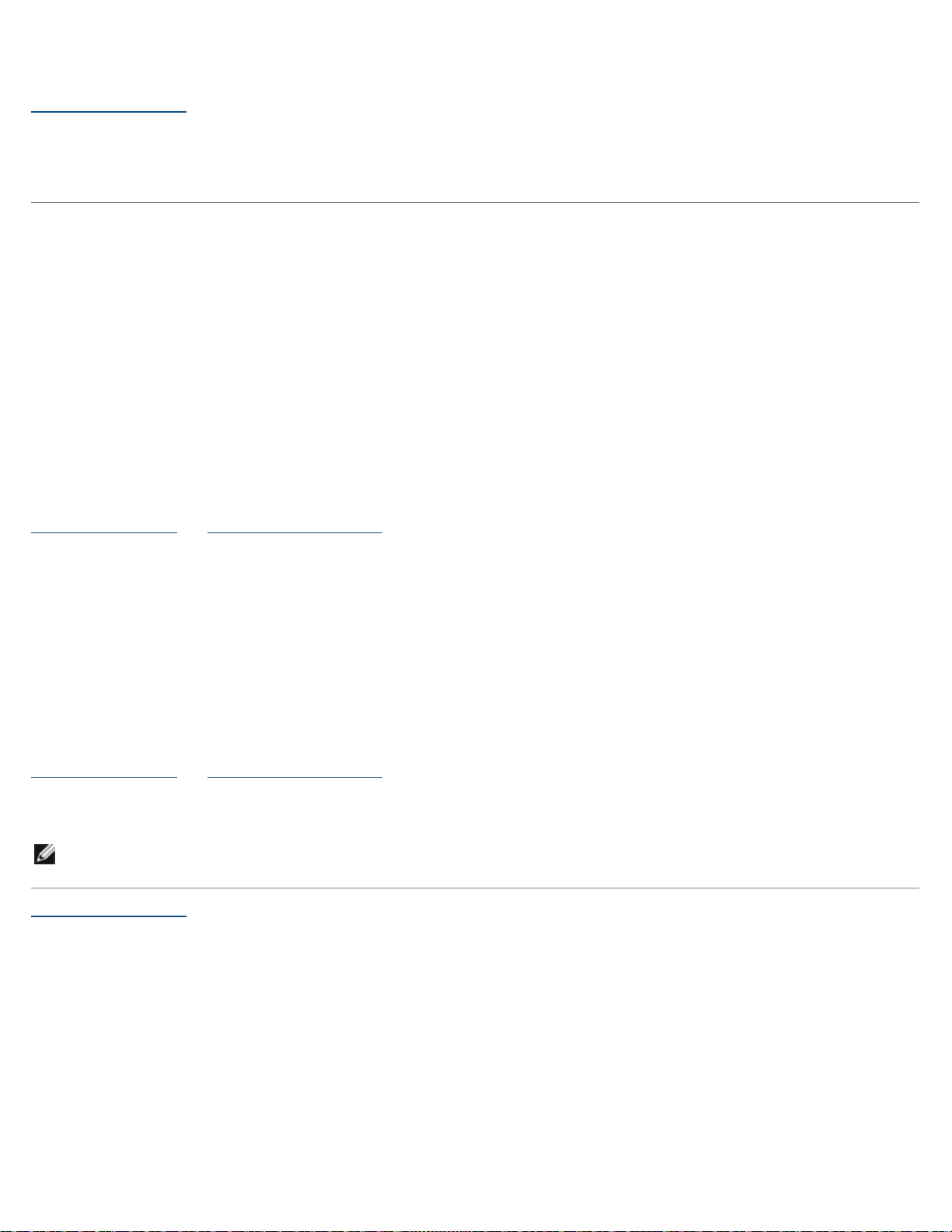
Powrót do spisu tresci
Ustawienia monitora
Przewodnik użytkownika monitora Dell™ U2413/U2713H
Jesli posiadasz komputer typu desktop, komputer przenosny
lub karte graficzna, innej marki niz Dell™
W systemie Windows Vista, Windows 7 , Windows 8 lub Windows 8.1:
1. Wyłącznie dla Windows 8 lub Windows 8.1, wybierz kafelek Pulpit w celu przełączenia na klasyczny pulpit.
2. Kliknij prawym przyciskiem pulpit i kliknij Personalizacja.
3. Kliknij Zmień ustawienia wyświetlania.
4. Kliknij Ustawienia zaawansowane.
5. Zidentyfikuj posiadany kontroler graficzny na podstawie napisu w górnej czesci okna (np. NVIDIA, ATI, Intel, itd.).
6. Sprawdz obecnosc aktualizacji sterownika na stronie sieci web dostawcy karty graficznej (na przyklad,
http://www.ATI.com
OR http://www.NVIDIA.com ).
7. Po instalacji sterowników do karty graficznej, spróbuj ponownie ustawic rozdzielczosc na 1920 x 1200 (dla
U2413)/2560 x 1440 (dla U2713H).
W systemie Windows 10:
1. Kliknij prawym przyciskiem myszy na pulpicie, a następnie kliknij polecenie Ustawienia ekranu.
2. Kliknij pozycję Zaawansowane ustawienia wyświetlania.
3. Kliknij pozycję Właściwości karty graficznej.
4. Zidentyfikuj posiadany kontroler graficzny na podstawie napisu w górnej czesci okna (np. NVIDIA, ATI, Intel, itd.).
5. Sprawdz obecnosc aktualizacji sterownika na stronie sieci web dostawcy karty graficznej (na przyklad,
http://www.ATI.com
6. Po instalacji sterowników do karty graficznej, spróbuj ponownie ustawic rozdzielczosc na 1920 x 1200 (dla
U2413)/2560 x 1440 (dla U2713H).
UWAGA: Jeśli nie można ustawić zalecanej rozdzielczości, należy skontaktować się z producentem komputera lub
rozważyć zakupienie karty graficznej z obsługą tej rozdzielczości.
Powrót do spisu tresci
OR http://www.NVIDIA.com ).
